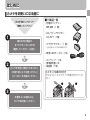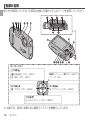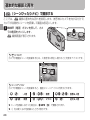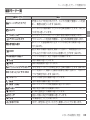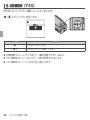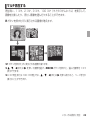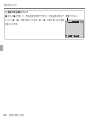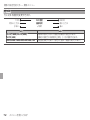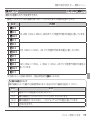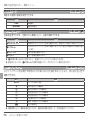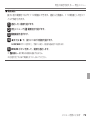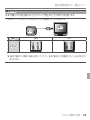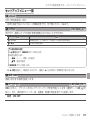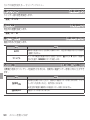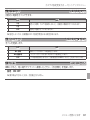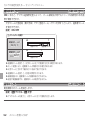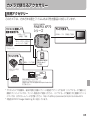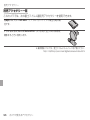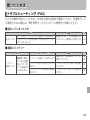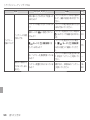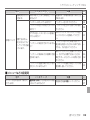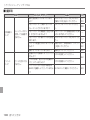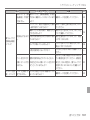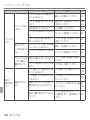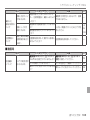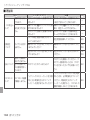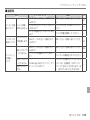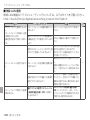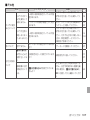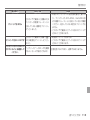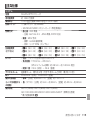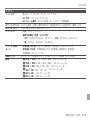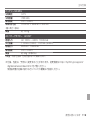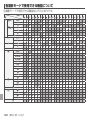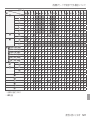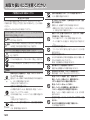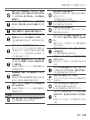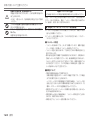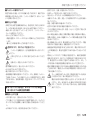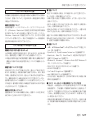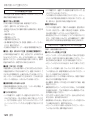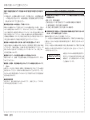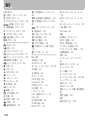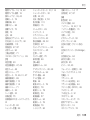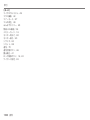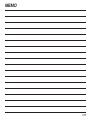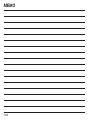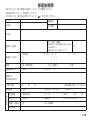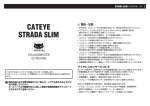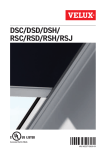Download ダウンロード - 富士フイルム
Transcript
BL04200-101 DIGITAL CAMERA FINEPIX XP70 シリーズ JA はじめに 撮影の準備 基本的な撮影と再生 使用説明書/ソフトウェア取扱ガイド このたびは、弊社製品をお買い上げいただき、ありがとう ございます。 この説明書には、フジフイルムデジタル カメラファインピックス XP70 シリー ズの操作説明およびソフトウェアのイン ストール方法がまとめられています。 内容をご理解の上、正しくご使用くだ さい。 いろいろな撮影と再生 無線 LAN 機能 動画の撮影と再生 画像をテレビで見る 画像をパソコンに転送する 画像をプリントする メニューを使いこなす 本製品の関連情報はホームページをご覧ください。 http://fujifilm.jp/personal/digitalcamera/index.html カメラで使えるアクセサリー 困ったときは 仕様 便利なボタン ■ 消去ボタン y b(6)ボタンを押す。 ■ 再生中にすばやく撮影 y 再生中にシャッターボタンを半 押しする。 消去する画像を選べます。 撮影モードになり、撮影可能と なります。 ■ 再生モードで電源オン y 電源オフ時に a(再 生)ボタンを長押し する。 再生モードでカメラの電源が オンになります。 2 はじめに カメラをお使いになる前に ■ 付属品一覧 次の手順にしたがって 準備してください • 充電式バッテリー NP-45S(1 個) • AC パワーアダプター AC-5VT(1 個) 1 箱の中の付属品が すべてそろっているかを 確認してください(右記)。 • プラグアダプター(1 個) 仕向け国によって形状が異なります。 • 専用 USB ケーブル(1 本) 2 カメラを安全に使用されるために、 「お取り扱いにご注意ください」 (P122)をお読みください。 • ストラップ(1 本) • 使用説明書一式 • 保証書(1 部) ストラップの取り付け方 下のようにしてストラップを取り付けてくだ さい。 3 本書をよくお読みの上、 カメラをお使いください。 3 本書について この使用説明書の以下のページを開くと、お探しの情報が簡単に見つかるようになっ ています。 y 目次 P 5 カメラの主な機能が使用説明書のどこに記載されているかを知りたいときに参照してください。 目次を見ると、使用説明書全体の流れがつかめます。 トラブルシューティング /FAQ y P 97 カメラの動作がおかしいとき、思い通りの写真が撮れないときなどの原因と対処法を紹介して います。 警告表示 y P108 y P120 y P134 画面に表示される警告の意味と原因を紹介しています。 各撮影モードで使用できる機能について 撮影モードや機能ごとに使用できるメニューなどをまとめて記載しています。 索引 用語や項目名をもとに、詳しい説明の記載ページを探せます。索引は五十音順になっています。 本書で使われている記号について Q :カメラを使用するときに、故障などを防ぐために注意していただきたいことを記載しています。 R :カメラを使用するにあたって知っておくと便利なこと、参考になることを記載しています。 P:参照ページを記載しています。 画面のイラストについて 本書では、画面の表示を簡略化して記載しています。 使用可能なメモリーカードについて このカメラでは、市販の SD メモリーカード、SDHC メモリーカード、SDXC メモリーカー ドをお使いになれます。本書では、これらのカードを「メモリーカード」と表記します。 4 はじめに 目次 便利なボタン.......................................................2 はじめに 3 カメラをお使いになる前に ...............................3 本書について.......................................................4 このカメラの特徴と使用上のご注意 ................8 各部の名称 .......................................................12 液晶モニターの表示 ....................................14 撮影の準備 16 バッテリーとメモリーカードを入れる .........16 使用可能なメモリーカード .........................20 バッテリーを充電する ....................................22 電源をオンにする / オフにする .....................26 初期設定を行う ................................................27 基本的な撮影と再生 28 Q(シーンぴったりナビ)で撮影する .....28 撮影した画像を見る ........................................31 いろいろな撮影 32 シーンに適したモードで撮影する .................32 撮影モードを設定する.................................32 撮影モード一覧 ............................................33 b 顔キレイナビを使った撮影 ......................39 AF/AE ロック撮影..........................................40 d 画像の明るさを変える(露出補正)........41 F 近距離撮影(マクロ).................................42 N フラッシュ撮影(i フラッシュ)................43 h セルフタイマー撮影 ..................................45 連写切替ボタンを使う ....................................46 いろいろな再生 47 1 コマ再生する ................................................47 連写画像の再生 ............................................47 I お気に入りを設定する ...........................47 再生ズーム ....................................................48 マルチ再生する ................................................49 A 画像を消去する .........................................50 1 コマ消去 ....................................................50 複数指定消去 ................................................51 全コマ消去 ....................................................51 t ピクチャーサーチ .....................................52 k フォトブックアシスト..............................53 フォトブックを作成する .............................53 作成したフォトブックを見る .....................54 作成したフォトブックを編集 / 削除する ......................................................................54 パノラマを再生する ........................................55 パノラマ再生時の操作方法について .........55 無線 LAN 機能 56 無線 LAN 機能を使用する..............................56 スマートフォンと通信する .........................56 パソコンに画像を保存する .........................56 はじめに 5 目次 動画の撮影と再生 57 F 動画を撮影する .........................................57 a 動画を再生する .........................................59 動画再生時の操作方法について .................59 画像をテレビで見る 61 ハイビジョンテレビに接続する .....................61 画像をパソコンに転送する 62 カメラをパソコンに接続して画像を転送する .........................................................................62 Windows に MyFinePix Studio をダウン ロードしてインストールする ...................62 カメラとパソコンを接続する .....................63 画像をプリントする 65 画像のプリントについて ................................65 プリンターにカメラをつないでプリントする .........................................................................66 プリントサービス店でプリントする (お店プリント)..............................................68 プリントする画像を指定する (K プリント予約(DPOF))......................69 メニューを使いこなす 71 撮影の設定を変える ̶ 撮影メニュー ..........71 撮影メニューの使い方.................................71 撮影メニュー一覧 ........................................71 A 撮影モード ............................................71 6 はじめに N 感度 ........................................................72 O 画像サイズ ............................................73 T 画質モード ............................................74 P FINEPIX カラー ...................................74 D ホワイトバランス.................................74 R 連写 ........................................................75 b 顔キレイナビ ........................................75 F AF モード..............................................75 F 動画 AF モード .....................................76 V 動画モード ............................................76 再生の設定を変える ̶ 再生メニュー ..........77 再生メニューの使い方.................................77 再生メニュー一覧 ........................................77 r ワイヤレス通信 ....................................77 s PC 保存 .................................................77 t ピクチャーサーチ.................................78 A 消去 ........................................................78 n 動画加工................................................78 j アップロード先設定 .............................80 I スライドショー ....................................81 B 赤目補正 ................................................81 D プロテクト ............................................82 G トリミング ............................................82 O リサイズ ................................................83 C 画像回転 ................................................83 E 画像コピー ............................................84 k フォトブックアシスト .........................84 目次 K プリント予約(DPOF).......................84 J 表示比率 ................................................85 カメラの設定を変える ̶ セットアップメニュー .............................86 セットアップメニューの使い方 .................86 セットアップメニュー一覧 .........................87 F 日時設定 ................................................87 N 世界時計 ................................................87 La ............................................87 o マナーモード ........................................87 R リセット ................................................88 K フォーマット ........................................88 A 撮影画像表示 ........................................88 B コマ NO.................................................89 G 操作音量 ................................................89 H シャッター音量 ....................................89 e シャッター音 ........................................90 I 再生音量 ................................................90 J モニター明るさ ....................................90 h LCD 節電 ...............................................90 M 自動電源 OFF .......................................91 L ブレ防止モード ....................................91 B 赤目補正 ................................................91 R 超解像ズーム ........................................92 p 動画ズーム ............................................92 C AF 補助光..............................................93 m 縦横自動回転再生.................................93 O 配色設定................................................93 h 風音低減 ................................................93 r ワイヤレス設定 ....................................93 s PC 保存先設定 .....................................93 U 位置情報設定 ........................................94 U 日付書き込み ........................................94 カメラで使えるアクセサリー 95 別売アクセサリー ............................................95 別売アクセサリー一覧.................................96 困ったときは 97 トラブルシューティング /FAQ .....................97 警告表示 ........................................................108 仕様 114 メモリーカードの標準撮影枚数 / 記録時間 ......................................................................114 主な仕様 ........................................................115 各撮影モードで使用できる機能について ......................................................................120 お取り扱いにご注意ください 122 ソフトウェアのお問い合わせについて 131 アフターサービスについて 132 索引 134 はじめに 7 このカメラの特徴と使用上のご注意 防水・防塵・耐衝撃性能について ■ 防水 / 防塵機能について Q このカメラは JIS 防水保護等級 8 級、JIS 防塵保護等級 6 級(IP68)相当の防水・防塵機能 を備えています。 Q このカメラの耐衝撃性は、MIL-Standard 810F Method 516.5-Shock の測定方法に準じた、 当社独自の基準(高さ :1.5 m、落下面 : 厚さ 5 cm 合板)での落下テストをクリアしています。 ※ 当社試験条件によるものであり、すべての状態において無破壊、無故障、防水を保証するものではありません。 ※ このカメラの付属品には防水機能はありません。 ■ 使用前のご注意 / ご確認事項 1 防水パッキンや防水パッキンの当たる面にゴミや砂等の異物がつい ていないかを確認し、異物が付着している場合は柔らかく乾いた布 でふき取ってください。 Q 防水パッキンに傷や変形があるときは防水パッキンの交換をし てください(防水パッキンの交換は有料です) 。そのまま使用す ると浸水する可能性があります。詳しくは、お買い上げ店また は弊社サービスステーションにご相談ください。 2 バッテリカバーを本体に押し当てながら ( ① ) 開閉ダ イヤルを「カチッ」と音(感触)がするまで回して ( ② )、確実にロックしてください。 3 必ずバッテリーカバーが確実にロックされていることを確認してください(開閉ダイヤルを 逆に回して、バッテリーカバーが開かないことを確認してください)。 8 はじめに このカメラの特徴と使用上のご注意 Q このカメラは、レンズ正面に保護ガラスを使用しています。保護ガラスが汚れていると、撮影 した画像に影響を与えますので、保護ガラスは常にきれいな状態を保つようにしてください。 Q 必ずバッテリーカバーが確実にロックされていることを確認してください。カメラの内部に、 水・泥・砂が入ると故障の原因になります。 Q 砂・ほこりの多い場所や水辺(海上・湖上・海辺・湖畔等)、および濡れた手でバッテリーカバー の開け閉めはしないでください。浸水故障の原因になります。 Q バッテリー、メモリーカードの交換や USB ケーブル、HDMI ケーブルの接続は、カメラが完 全に乾いた状態で行ってください。 Q このカメラは水中で沈みます。必ずストラップを取り付け、使用する際には腕に巻いて落ちな いように注意してください。 ■ 使用中のご注意 / ご確認事項 Q 水深 10 m を超えては使用しないでください。 Q 水中で 120 分以上使用しないでください。 Q 内部は防水仕様ではありません。水中では、バッテリーカバーの開け閉めはしないでください。 Q 温泉 / 温水では使用できません。 Q 水中に勢いよく飛び込むなど、カメラに強い振動、圧力、衝撃が加わると防水機能が損なわれ る原因になります。強い振動・圧力・衝撃が加わった場合は、お買い上げ店または弊社サービ スステーションにご相談ください。 Q 水洗いしてカメラを完全に乾かすまでは、バッテリーカバーを開閉しないでください。 Q 水中でのご使用後は 60 分以上放置しないでください Q カメラを砂の上に置いたままにすると、カメラの使用温度を超えたり、スピーカーやマイクに 砂が詰まったりすることがあります。 Q 日焼け止めやサンオイルなどが付着すると、カメラの表面が変色することがあります。万一付 着したときは、ぬるま湯で洗い流してください。 はじめに 9 このカメラの特徴と使用上のご注意 ■ 使用後のご注意 / ご確認事項 1 カメラを海中で使用したときや、砂、泥、ほこりなどがカメラに付 着するような場所で使用したときなどは、バッテリーカバーをしっ かり閉めて、水道水を少し流しながら水洗いするか、容器にためた 真水の中で 10 分程度、つけ置き洗いしてください。 2 3 水洗い後は柔らかく乾いた布で水滴をふき取り、風通しのよい日陰で乾かしてください。 乾かした後は、水滴が付いていないことを確認してからバッテリーカバーを開けてください。 内側に水滴や砂粒・ゴミが残っていた場合は、柔らかく乾いた布を用いてふき取ってください。 Q 防水パッキンやパッキンの当たる面にゴミや砂が付いたときは、よく拭き取ってください。そ のままにすると、パッキンやパッキンの当たる面に傷がつきます。パッキンの傷やへこみは防 水効果を損ないます。 Q 石けん水・中性洗剤・アルコール・薬品などでの洗浄は、防水効果を損ないますのでしないで ください。 Q 使用後は、カメラについた水滴や汚れを乾いた布できれいに拭き取り、バッテリーカバーをしっ かり閉めて、真水に 10 分程度入れてください。その後、十分に乾燥させてください。 10 はじめに このカメラの特徴と使用上のご注意 ■ 保管・お手入れについて Q 高温(40℃以上)や低温(0℃以下)の場所に放置しないでください。 Q このカメラの防水パッキンの性能は、1 年以上経過すると劣化しますので、1 年に 1 度、防水 パッキンの交換をおすすめします(防水パッキンの交換は有料です) 。詳しくは、お買い上げ店 または弊社サービスステーションにご相談ください。 ■ レンズの内側が曇るとき(結露) レンズの内側の曇りは故障や不具合ではありません。使用環境により、発 生する場合があります。 高温・多湿、砂やほこりの多い場所を避け、周囲の温度が一定の場所で電 源をオフにしてからバッテリーカバーを開けてください。カバーをあけた 状態で放置し、周囲の温度になじませると曇りが取れます。 レンズの内側が曇りやすい条件 • 気温の高い陸上から急に温度の低い水中で使用した場合 • 寒冷地から屋内などの暖かい場所に持ち込んだ場合 • 多湿な環境でバッテリーカバーを開けた場合 ■ 寒冷地でのご使用について 使用環境温度が下がると、バッテリーの性能が一時的に低下し、撮影可能枚数が少なくなります。 寒冷地で使用する場合はカメラを防寒具や衣服の内側に入れるなど、保温しながらお使いください。 Q バッテリーは付属の NP-45S をご使用ください。 Q 低温下では、液晶の表示応答速度が遅くなることもありますが、これは液晶の性質によるもの で、故障ではありません。 はじめに 11 各部の名称 使い方や説明については、各項目の右側に記載されているページを参照してください。 セレクターボタン 上に移動 6 d(露出補正)ボタン(P41) b(消去)ボタン(P2) MENU(メニュー)/OK ボタン(P27、 左に移動 8 F(マクロ)ボタン(P42) 右に移動 9 N(フラッシュ)ボタン(P43) 71、77、86) 下に移動 7 h(セルフタイマー)ボタン(P45) ※ 本書では、説明に支障のない範囲でイラストを簡略化しています。 12 はじめに 各部の名称 A マイク ..............................................................58 B シャッターボタン...........................................30 C ON/OFF(電源)ボタン ...................................26 D t(動画撮影)ボタン ..................................57 E フラッシュ ......................................................43 F セルフタイマーランプ ...................................45 AF 補助光ランプ ............................................93 G レンズ / レンズ保護ガラス ...........................29 H 液晶モニター(LCD)....................................14 I W(広角ズーム)ボタン ...................... 29、48 J T(望遠ズーム)ボタン ....................... 29、48 K 開閉ダイヤル ........................................ 16、18 L ロック解除ボタン................................. 16、18 M a(再生)ボタン ............................... 31、47 N ストラップ取り付け部 ......................................3 O DISP(表示)/BACK(戻る)ボタン.... 15、27 P 連写切替ボタン...............................................46 Wi-Fi ボタン(再生時)...................................56 Q スピーカー ......................................................59 R 三脚用ねじ穴 S 防水パッキン ...........................................8、18 T USB 端子 .............................................. 63、66 U メモリーカードスロット ...............................17 V HDMI マイクロ端子 ......................................61 W バッテリー挿入部...........................................16 X バッテリー取り外しつまみ ...........................19 はじめに 13 各部の名称 液晶モニターの表示 撮影時および再生時には、液晶モニターに次の情報が表示されます。 * P 9 800 N a はメモリーカードがカメラに入っていないと きに、撮影した画像がカメラの内蔵メモリーに 記録されることを示します。 画像の記録中は、黄色く点滅します(メモリー カード挿入時は、b が黄色く点滅します)。 2050. 12. 31 10 : 00 AM -1 2 3 250 F4.5 A 撮影モード ......................................................32 B 顔キレイナビ ..................................................39 C 連写 ..................................................................75 D マナーモード ..................................................87 E AF フレーム ....................................................40 F 内蔵メモリー * G 動画モード ......................................................76 H 撮影可能枚数 ...............................................114 I 感度 ..................................................................72 J 画像サイズ・画質モード ..................... 73、74 K 温度警告 .......................................................108 L FINEPIX カラー .............................................74 14 はじめに M ホワイトバランス...........................................74 N バッテリー残量表示 .......................................15 O ブレ防止 ..........................................................91 P 位置情報取得状態...........................................94 Q 露出補正 ..........................................................41 R 日付・時刻 ......................................................27 S 手ブレ警告 ......................................... 44、108 T AF 警告............................................... 30、108 U 日付書き込み ..................................................94 V セルフタイマー...............................................45 W マクロ(近距離).............................................42 X フラッシュ ......................................................43 各部の名称 ■ 再生時 100-0001 400 4:3N 4:3 N YouTube 2050. 12. 31 10 : 00 AM -1 2 3 1 / 250 F4.5 A 再生モード ............................................ 31、47 B 顔キレイナビ ..................................................39 C 赤目補正 ..........................................................81 D 連写重ね撮り、HDR .....................................35 E アドバンストフィルター ...............................36 F マナーモード ..................................................87 G プレゼント ......................................................47 H コマ NO. .........................................................89 I 位置情報 ..........................................................94 J アップロード先設定 .......................................80 K フォトブックアシスト ...................................53 L お気に入り ......................................................47 M プリント予約 ..................................................69 N プロテクト ......................................................82 ■ バッテリー残量 表示 意味 D(白点灯)バッテリーの残量は十分にあります。 C(白点灯)バッテリーの残量は約半分以下です。 B(赤点灯)バッテリーの残量が不足しています。できるだけ早く充電してください。 バッテリー残量がありません。カメラの電源をオフにして、バッテリーを充電し てください。 A(赤点滅) ■ 液晶モニターの表示切り換え DISP/BACK ボタンを押すごとに、液晶モニターの表示が切り換わります。 • 撮影時:「情報表示あり」、「情報表示なし」、「ベストフレーミング」、「HD フレーミング」 • 再生時:「情報表示あり」、「情報表示なし」、「I お気に入り」(P47) はじめに 15 撮影の準備 バッテリーとメモリーカードを入れる カメラにバッテリーとメモリーカードを入れます。 Q 防水パッキンに異物が付いていないかを確認してください。詳しくは「使用前のご注意 / ご確 認事項」(P8)をご覧ください。 1 2 ロック解除ボタンを押し込みながら(①) 、開閉 ダイヤルを回して(②)、バッテリーカバーを開 けてください(③)。 カメラについた水滴や汚れを乾いた布できれい に拭き取ってから、バッテリーカバーを開けて ください。 バッテリーを入れます。 • 金色の端子を下にして、カメラのバッテリー取 り外しつまみ(オレンジ色)にバッテリーの バッテリー指標(オレンジ色)を合わせます。 • バッテリー取り外しつまみをバッテリーで押 すようにして、バッテリーを入れます。 • バッテリーがしっかり固定されていることを 確認してください。 バッテリー指標 バッテリー 取り外しつまみ Q バッテリーカバーが閉まらないときは、無理に閉めずにバッテリーの挿入方向を確認して ください。 Q カメラの電源がオンになっているときは、バッテリーカバーを開けないでください。画像 ファイルやメモリーカードが壊れることがあります。 16 バッテリーとメモリーカードを入れる Q バッテリーカバーに無理な力を加えないでください。 Q バッテリーの向きを間違えると、カメラが破損するおそれがあります。正しい向きで挿入 してください。 3 メモリーカードを入れます。 図のように正しい向きで「カチッ」と音 (感触)がするまで、メモリーカードを 確実に奥まで差し込みます。 カチッ Q メモリーカードの向きが正しいことを確認してください。斜めに差し込んだり、無理な力 を加えたりしないでください。メモリーカードが正しく入っていないと、撮影された画像 は内蔵メモリー(a と画面に表示されます)に記録されます。 撮影の準備 17 バッテリーとメモリーカードを入れる 4 バッテリカバーを本体に押し当てながら ( ① ) 開閉ダイヤルを「カチッ」と音(感触)がす るまで回して ( ② )、確実にロックしてくだ さい。 Q 防水パッキンやパッキンの当たる面にゴミや砂が付いていないか確認してから閉めてくだ さい。 Q バッテリカバーに対して横から無理な力を加えながら閉じないでください。防水パッキン が正しい位置から外れると防水効果を損ないます。 Q 必ずバッテリーカバーが確実にロックされていることを確認してください ( 開閉ダイヤル を逆に回して、バッテリーカバーが開かないことを確認してください )。 必ずご確認ください • ストラップがバッテリカバーに挟まっていませんか? • 開閉ダイヤルが正しくロックされていますか? ■ 正しくロックされている場合 開閉ダイヤルの指標が合っている 18 撮影の準備 ■ 正しくロックされていない場合 開閉ダイヤルの指標がずれている バッテリーとメモリーカードを入れる バッテリー / メモリーカードを取り出すときは カメラの電源をオフにしてから、バッテリーカバーを開けます。 • バッテリーを取り出す • メモリーカードを取り出す バッテリー取り外しつまみを指で動かして メモリーカードを指 ロックを外してください。 で押し込み、ゆっく り指を戻すと、ロッ クが外れて取り出せ ます。 Q メモリーカードを取り出すときに、押し込 バッテリー取り外しつまみ んだ指を急に放すと、メモリーカードが飛 び出すことがあります。指は静かに放して ください。 撮影の準備 19 バッテリーとメモリーカードを入れる 使用可能なメモリーカード • このカメラでは、弊社および SanDisk 社製の SD/SDHC/SDXC メモリーカード の使用をおすすめします。 • フル HD 動画、HD 動画、ハイスピード動画を撮影するときは、H 以上のメ モリーカードをご使用ください。 • 今後の対応メモリーカードについては、富士フイルムのホームページに掲載してい ます。詳しくは http://fujifilm.jp/support/digitalcamera/compatibility/index.html を参照してください。その他のメモリーカードについては、動作保証しておりませ ん。また、xD- ピクチャーカード、マルチメディアカードには対応していません。 Q メモリーカードのフォーマット中や、データの記録 / 消去中は、カメラの電源をオフにしたり、メ モリーカードを取り出したりしないでください。カード損傷の原因になることがあります。 Q SD/SDHC/SDXC メモリーカードをカメラで記録、消去す るときは、書き込み禁止スイッチのロックを解除してくださ い。書き込み禁止スイッチを LOCK 側へスライドさせると、 画像の記録や消去、カードのフォーマットができなくなりま す。 書き込み禁止スイッチ Q 未使用の SD/SDHC/SDXC メモリーカードや、パソコンやその他の機器で使用した SD/ SDHC/SDXC メモリーカードは、必ずカメラでフォーマット (P88) してからご使用ください。 Q メモリーカードは小さいため、乳幼児が誤って飲み込む可能性があります。乳幼児の手の届か ない場所に保管してください。万が一、乳幼児が飲み込んだ場合は、ただちに医師と相談して ください。 Q 外形寸法が SD メモリーカード規格から外れている miniSD アダプターや microSD アダプター を使うと、まれに抜けなくなることがあります。その場合、無理に抜こうとすると故障につな がりますので、富士フイルム修理サービスセンターに修理をご依頼ください。 20 撮影の準備 バッテリーとメモリーカードを入れる Q メモリーカードにラベルなどをはらないでください。はがれたラベルが、カメラの誤動作の原 因になることがあります。 Q SD メモリーカードの種類によっては、動画の記録が中断されることがあります。 Q カメラを修理すると、内蔵メモリーのデータが消えたり、壊れたりすることがあります。また、 修理技術者が、修理中に内蔵メモリーの画像を見ることがあります。 Q カメラでメモリーカードや内蔵メモリーをフォーマットすると、画像を保存するフォルダが作 られます。このフォルダの名前を変更したり、削除したりしないでください。また、パソコン やその他の機器で、画像ファイルの編集 / 削除または名前変更をしないでください。メモリー カードや内蔵メモリー内の画像の削除は、必ずカメラで行ってください。画像の編集や名前変 更をするときは、カメラのオリジナル画像を使わないでください。パソコンなどに画像をコピー し、コピーした画像で編集や名前変更をしてください。 撮影の準備 21 バッテリーを充電する ご購入時にはバッテリーは充電されていません。カメラをお使いになる前にバッテ リーを充電してください。充電する前に、カメラの電源をオフにしてください。 • お客様がお使いのバッテリーは NP-45S です。 • 充電時間については、P118 をご確認ください。 1 AC パ ワ ー ア ダ プ タ ー に プ ラ グ ア ダ プ ターを取り付けます。 図のように正しい向きで「カチッ」と音 (感触)がするまで、プラグアダプターを 確実に奥まで差し込みます。 Q 付属のプラグアダプターは、AC パワーアダ プター AC-5VT 専用です。この組み合わせ 以外では使用しないでください。 2 22 ロック解除ボタンを押し込みながら(①) 、開閉 ダイヤルを回して(②)、バッテリーカバーを開 けてください(③)。 カメラについた水滴や汚れを乾いた布できれい に拭き取ってから、バッテリーカバーを開けて ください。 撮影の準備 AC パワーアダプター プラグアダプター バッテリーを充電する 3 バッテリーを充電します。 カメラと AC パワーアダプターを、同梱 の USB ケ ー ブ ル で 接 続 し ま す。AC パ ワーアダプターを屋内の電源コンセント につなぎます。 Q USB ケーブルは向きに注意して、端子の奥 までしっかりと差し込んでください。 充電状態の表示 セルフタイマーランプでバッテリーの 充電状態を示します。 セルフタイマー ランプ バッテリーの状態 点灯 充電中 点滅 バッテリー異常 消灯 セルフタイマーランプ 対処 ̶ バッテリー異常は 99 ページをご覧ください。 充電完了 ̶ 充電できません AC パワーアダプターをコンセントから抜き、バッテ リーを正しい方向で入れ直してください(P99)。 撮影の準備 23 バッテリーを充電する R AC 電源に接続したままでカメラをオンにすると、外部電源モードで動作します。 Q カメラの電源がオンのときは充電できません。 Q 同梱されている AC パワーアダプターは電源電圧(100-240V)電源周波数(50/60Hz)の 地域で使用できます。ただし、地域により電源コンセント形状が異なりますので必要に応じ、 あらかじめ最適な変換プラグアダプターの安全性をお確かめの上ご用意ください。詳しくは旅 行代理店などにご相談ください。 Q 工場出荷時にバッテリーはフル充電されていません。お使いになる前に必ず充電してください。 Q バッテリーにラベルなどをはらないでください。カメラから取り出せなくなることがあります。 Q バッテリーの端子同士を接触(ショート)させないでください。発熱して危険です。 Q バッテリーについてのご注意は「お取り扱いにご注意ください」 (P122)を参照してください。 Q 必ず専用の充電式バッテリーをお使いください。弊社専用品以外の充電式バッテリーをお使い になると故障の原因になることがあります。 Q 外装ラベルを破ったり、はがしたりしないでください。 Q バッテリーは使わなくても少しずつ放電しています。撮影の直前(1 ∼ 2 日前)には、バッテ リーを充電してください。 Q 使用できる時間が著しく短くなったときは、バッテリーの寿命です。新しいバッテリーをお買 い求めください。 Q AC パワーアダプターを使用しないときは、コンセントから AC パワーアダプターを抜いてく ださい。 Q 充電前に、バッテリーの端子の汚れを乾いたきれいな布などで拭いてください。端子が汚れて いると、充電できないことがあります。 Q 低温時および高温時は充電時間が長くなることがあります。 24 撮影の準備 パソコンに接続してバッテリーを充電する パソコンに接続して、バッテリーを充電すること もできます。付属の USB ケーブルで、カメラとパ ソコンを接続してください。 Q カメラの電源をオンにすると充電できません。 Q USB ハブやキーボードを経由せずに、直接カ メラとパソコンを接続してください。 Q 充電中にパソコンが休止状態(スリープ状態) になると、充電が中止されます。充電を続け る場合は、パソコンの休止状態(スリープ状 態)を解除したあと、USB ケーブルを接続し なおしてください。 Q パソコンの仕様や設定、または状態によって、 バッテリーを充電できないことがあります。 撮影の準備 25 電源をオンにする / オフにする ON/OFF( 電源)ボタンを押すと、電源が オンになります。もう一度押すと、電源 がオフになります。 再生モードで電源をオンにするには a(再生)ボタンを長押しすると、再生モードで電源がオンになります。 再生中に a(再生)ボタンを押すと電源がオフになります。 R 撮影中に a(再生)ボタンを押すと、再生モードになります。 R 再生中にシャッターボタンを半押しすると、撮影モードになります。 R 一定時間カメラを操作しないと、自動的にカメラの電源がオフになります。セットアップメ ニューの M 自動電源 OFF(P91)では、自動的に電源がオフになるまでの時間を設定できます。 Q レンズ保護ガラスに指紋が付かないようにご注意ください。撮影画像の画質低下の原因になり ます。 Q バッテリーカバーのロックを確認するメッセージが表示されることがありますが、故障ではあ りません。 26 撮影の準備 初期設定を行う ご購入後初めて電源をオンにしたときは、使用する言語や日時などは設定されていま せん。次の手順で使用する言語や日時などの初期設定を行います。 R 言語や日時の設定をやり直したい場合は、 「セットアップメニューの使い方」 (P86)で、F 日 時設定または La を選んだあとに、以下の手順で再設定できます。 1 2 3 4 5 電源をオンにします。 言語設定画面が表示されます。 使用する言語を選び、MENU/OK ボタ ンを押します。 言語が設定され、日時設定画面が表示 されます。 年月日の並び順 を設定します。 ef で年月日の 並び順を選びま す。 年、月、日、時、 分を設定しま す。 日時設定が クリアされています 2014 1. 1 日. 月. 年 設定 設定が終了して、撮影を開始できま す。 R バッテリーを取り外してしばらく保管する と、設定した内容がクリアされる場合があ ります。その場合は、初期設定の設定画面 が表示されますので、再設定してください。 設定のスキップ 月/日/年 年. 月. 日 MENU/OK ボタンを押します。 12 : 00 AM あとで DISP/BACK ボタンを押して、設定をスキップ できます。スキップした設定は、次にカメ ラを起動したときに、再度、設定画面が表 示されます。 日時設定が クリアされています 2016 2015 年. 月. 日 2014 2013 2012 設定 1. 1 12 : 00 AM あとで gh で設定する項目(年、月、日、 時、分)を選び、ef で設定する数 字を選びます。 撮影の準備 27 基本的な撮影と再生 Q(シーンぴったりナビ)で撮影する ここでは、Q 撮影の基本的な流れを説明します。被写体にカメラを向けるだけで、 カメラが自動的にシーンを認識して最適な設定にします。 1 ON/OFF(電源)ボタンを押して、カメ ラの電源をオンにします。 Q 撮影画面が表示されます。 g について カメラが最適なシーンを認識するため、人物を常に検出し続けることを表すアイコンです。 シーンアイコン カメラが最適なシーンを認識すると、画面にシーンアイコンが表示されます。 d(a) :人物 • c(cc):風景 • d(cd):夜景 • e(ce):マクロ • dd(ad):夜景&人物 :逆光&人物 • g(b) • R シーンを認識しなかった場合は、a AUTO(c)で撮影されます。 R()内は動くものを認識したときの表示です。 28 シーンぴったりナビで撮影する 2 カメラを構えます。 • 手ブレを防ぐため、脇をしめ、カメラを両手でしっか りと持ってください。 • レンズ保護ガラスやフラッシュに指などがかかると、 ピンぼけや暗い写真になることがあります。ご注意く ださい。 3 ズームボタンを押して、構図を決めます。 W(広く写す) T(大きく写す) ズームバー 基本的な撮影と再生 29 シーンぴったりナビで撮影する 4 シャッターボタンを半押しして、被写体にピントを合わせます。 • ピントが合ったとき ピピッと音が鳴ります。 ピピッ • ピントが合わないとき 赤色の AF フレームと s が液晶モニターに表示されます。構図を変えるか、 AF/AE ロックを使ってください(P40)。 R シャッターボタンを半押しすると、レンズ動作音が発生します。 5 シャッターボタンを半押ししたまま、さらに深く押し込みます (全押しします)。 写真が撮影されます。 カシャ シャッターボタンの半押しと全押しについて シャッターボタンを軽く押して、そのまま指を動かさないでいることを「シャッターボタンを 半押しする」といいます。半押しすると、ピントと明るさが決まります。 指を放さずにさらに深く押し込む(全押しする)と、写真を撮影できます。シャッターボタンを 押すときは、カメラが動いて手ブレが起きないように、静かに押し込んでください。 R 暗い被写体のピントを合わせやすくするためシャッターボタンを半押ししてからピントが合う までの間、AF 補助光が発光します。AF 補助光が発光しないように設定を変更できます(P93) R 暗い場所では、シャッターボタンを全押ししたときに、フラッシュが発光することがあります。 フラッシュが発光しないようにフラッシュの設定を変更できます(P43)。 Q 常にピント合わせを続けるためレンズの駆動音がします。また、バッテリーの消耗が早くなり ますので、残量にご注意ください(P15)。 30 基本的な撮影と再生 撮影した画像を見る 撮影した写真は、液晶モニターで再生できます。大切な写真を撮る前には、試し撮り をして、確認しましょう。 1 a(再生)ボタンを押します。 最後に撮影した画像が液晶モニターいっぱいに 表示されます。 2 g または h を押して、見たい画像を選びます。 g:前の画像が表示されます。 h:次の画像が表示されます。 R シャッターボタンを半押しすると、撮影画面に戻り ます。 基本的な撮影と再生 31 いろいろな撮影 シーンに適したモードで撮影する 撮影モードを切り換えることで、状況(シーン)に適した設定を行うことができます。 撮影モードを設定する 1 MENU/OK ボタンを押します。 撮影メニューが表示されます。 2 A 撮影モードを選んで、h を押します。 撮影モードの選択画面が表示されます。 撮影メニュー 撮影モード SET 終了 3 撮影モードを選んで、MENU/OK ボタンを押します。 撮影モードが設定され、撮影メニューに戻ります。 Qシーンぴったりナビ シーンに合わせて 最適な撮影モードを 自動で選択します 決定 やめる 4 32 DISP/BACK ボタンを押します。 撮影画面に戻ります。 シーンに適したモードで撮影する 撮影モード一覧 撮影モード 機能 被写体にカメラを向けるだけで、カメラが自動で撮影シーンを認 Qシーンぴったりナビ 識し、最適な設定にします (P28)。 カメラまかせの簡単操作できれいな写真を撮影できます。ほとん B AUTO どの状況に適しています。 カメラがシャッタースピードと絞り値を自動的に設定します。 P プログラム g アクションカメラ アクションシーンを広角で撮影し、迫力ある映像を記録します。 暗いシーンや望遠撮影時の止まっている被写体の撮影に適してい j 連写重ね撮り ます (P35)。 露出が異なる複数の画像を撮影して合成し、輝度範囲の広いシー k HDR ンでも白とびや黒つぶれの少ない画像に仕上げます (P35)。 C 高感度 2 枚撮り フラッシュ非発光 / 発光で連続 2 枚撮影します。 h 人物 人物の撮影に適しています。 M 風景 昼間の風景撮影に適しています。 Y アドバンストフィルター さまざまなフィルター効果を加えた写真が撮影できます (P36)。 カメラを動かして撮影した複数の画像を自動で合成し、1 枚のパ r ぐるっとパノラマ 360 ノラマ写真を作成します (P37)。 N スポーツ 動いている被写体の撮影に適しています。 O 夜景 夕景や夜景の撮影に適しています。 H 夜景(三脚) スローシャッターでの夜景撮影に適しています。 Q 夕焼け 夕焼けを赤く鮮やかに撮影します。 R スノー 白く輝く雪景色での撮影に適しています。 s ビーチ 日差しの強い浜辺での撮影に適しています。 F 水中 水中撮影を行うときに使います。 s 水中マクロ 水中で、被写体に近づいて大きく撮影したいときに使います。 いろいろな撮影と再生 33 シーンに適したモードで撮影する 撮影モード U パーティー V 花の接写 W 文字の撮影 機能 室内での結婚式やパーティーの撮影で使用します。 花に近づいて撮影するときに使用します。 書類やホワイトボードなどを撮影するときに使用します。 g アクションカメラ アクションシーンを広角で撮影し、迫力ある映像を記録します。撮影者の身体などに カメラを固定して撮影する場合に適しています。動画撮影の開始や終了は、t(動画 撮影)ボタンを押します。 Q 自転車のハンドルなど、路面の振動を直接受ける環境では使用しないでください。 R 動画撮影中は液晶モニターの表示が消え、セルフタイマーランプが点滅します。シーンによっ てはセルフタイマーランプが写り込むことがあります。 R 動画撮影時の画像サイズは、i 1920 × 1080(30fps)、h 1280 × 720(60fps)、f 640 × 480(30fps)となります。 34 いろいろな撮影と再生 シーンに適したモードで撮影する j 連写重ね撮り 暗いシーンや望遠撮影時の止まっている被写体の撮影に適してい ます。シャッターを押すと連写し、カメラが自動的に 1 枚の画 像に合成します。手ブレを抑え、高感度でもノイズが少ない写真 を撮影できます。 Q 動いている被写体の場合、合成処理に失敗することがあります。 Q 撮影中にカメラを大きく動かした場合や撮影シーンによっては、合成されずに記録されること があります。 Q 撮影中はカメラをしっかり構え続けてください。 Q この機能での撮影では、通常より撮影範囲が狭くなります。 Q カメラの設定や撮影シーンによっては、連写枚数が少なくなる場合があります。 k HDR 露出が異なる複数の画像を連写して合成し、輝度範囲の広いシーンでも白とびや黒つ ぶれの少ない画像に仕上げます。明暗差が大きいシーンなどの撮影に適しています。 Q 動いている被写体の場合、合成処理に失敗することがあります。 Q 撮影中にカメラを大きく動かした場合や撮影シーンによっては、合成されずに記録されること があります。 Q 撮影中はカメラをしっかり構え続けてください。 Q この機能での撮影では、通常より撮影範囲が狭くなります。 いろいろな撮影と再生 35 シーンに適したモードで撮影する Y アドバンストフィルター さまざまなフィルター効果を加えた写真が撮影できます。 1 2 撮影モードを Y アドバンストフィルターにします(P32)。 フィルター効果を選んで、MENU/OK ボタンを押します。 アドバンストフィルター G トイカメラ H ミニチュア * I ポップカラー J ハイキー Z ローキー K ダイナミックトーン * f 魚眼 X ソフトフォーカス * L クロススクリーン * u パートカラー(レッド) v パートカラー(オレンジ) w パートカラー(イエロー) x パートカラー(グリーン) y パートカラー(ブルー) z パートカラー(パープル) 効果 レトロな雰囲気のあるトイカメラ風な写真に仕上がります。 ジオラマ風に上下をぼかします。 コントラストと彩度を強調します。 全体の階調表現を明るくし、コントラストを抑えます。 全体を暗く落ち着かせつつ、ハイライト部を強調します。 ダイナミックな階調表現で、幻想的な効果を加えます。 魚眼レンズのような効果が得られます 全体にぼかしを加え柔らかな雰囲気を与えます。 光源の光を放射状に強調します。 特定の色域(カッコ内の色)だけを残し、残りをモノクロに します。 * 動画撮影でのアドバンストフィルターは使用できません。 R 被写体やカメラの設定によっては、画像が粗くなったり意図したような明るさや色みにならな い場合があります。 36 いろいろな撮影と再生 シーンに適したモードで撮影する r ぐるっとパノラマ 360 カメラを動かして撮影した複数の画像を自動で合成し、1 枚のパ ノラマ写真を作成します。ぐるっとパノラマ 360 モードでは、 ズームは広角側に固定されます。 1 2 3 4 撮影する角度(撮影画角)を選びます。 7 を押して撮影画角変更画面を表示させ、8 または 9 で撮影する角度を選び、 MENU/OK ボタンを押します。 撮影方向を選びます。 9 を押して撮影方向選択画面を表示させ、8 または 9 で撮影する方向を選び、 MENU/OK ボタンを押します。 シャッターボタンを全押しして、撮影を開始します。 撮影中にシャッターボタンを押し続ける必要はありません。 矢印方向にカメラを動かします。 矢印方向にカメラをガイドバーの終端までスムーズに動かす と撮影が終了し、パノラマ写真が保存されます。 120 R 撮影中にシャッターボタンをもう一度全押しすると、撮影が停止し ます。 R 撮影された画像が 120 度以下の場合は、パノラマ写真は保存され ガイドバー ません。 いろいろな撮影と再生 37 シーンに適したモードで撮影する うまく撮影するには • 一定の速度で小さな円を描くようにカメラを動かします。 • カメラを地面と平行(水平)に構え、ガイドの方向にまっすぐカメラを動かします。 • うまくいかないときは、移動速度を変えてください。 Q 撮影を中断したタイミングによっては、撮影した最後の部分が記録されないことがあります。 Q 複数の写真を合成するため、つなぎ目がきれいに記録されない場合があります。 Q 暗いシーンでは、写真がブレる場合があります。 Q カメラを動かす速度が速すぎたり、遅すぎたりしたときは、撮影が中断される場合があります。 設定した方向と異なる方向にカメラを動かしたときも撮影が中断されます。 Q 撮影シーンによっては、設定した角度どおりに撮影できない場合があります。 Q 以下の場合は、ぐるっとパノラマ 360 撮影には適していません。 - 38 被写体が動いている 被写体とカメラの距離が近すぎる 空や芝生など、同じような模様が続く風景 明るさが大きく変動するシーン 波や滝など常に模様が変化する風景 いろいろな撮影と再生 b 顔キレイナビを使った撮影 顔キレイナビを使うと、カメラが人物の顔を検出し、背景よりも顔にピントと明るさ を合わせ、人物を明るく目立つように撮影できます。人物が左右に並んでいるときな ど、背景にピントが合いがちなシーンでの撮影に適しています。 MENU/OK ボタンを押して撮影メニューを表示させ、 b 顔キレイナビを ON にします(P71、75)。 • 人物の顔の上に緑色の枠が表示されます。 • カメラが複数の顔を検出した場合、中央付近の顔の上に緑色の 枠が、その他の顔の上に白い枠が表示されます。 緑色の枠 R 縦位置撮影時も顔を検出できます。 Q 撮影の直前に被写体やカメラが動いたときは、緑色の枠の位置から顔がずれて写ることがあり ます。 Q 各撮影モードでピントは人物の顔に合いますが、モード設定に応じた明るさになるため、人物 の顔が適正な明るさにならないことがあります。 いろいろな撮影と再生 39 AF/AE ロック撮影 静止画撮影時にシャッターボタンを半押しし続けて、ピントを固定することを「AF ロック」、明るさを決めて固定することを「AE ロック」といいます。被写体を画面の 中央以外に配置して撮影したいときに便利です。 1 U を被写体に合わせ て半押しします。 2 半押ししたまま構図を 変えます。 3 全押しして撮影しま す。 オートフォーカスの苦手な被写体について このカメラは精密なオートフォーカス機構を搭載していますが、次のような被写体や条件の場合、 ピントが合いにくいことがあります。このようなときは、AF/AE ロック機能をお使いください。 • 鏡や車のボディなど光沢のあるもの • 高速で移動する被写体 • ガラス越しの被写体 • 髪の毛や毛皮などの暗い色で、光を反射せずに吸収するもの • 煙や炎などの実体のないもの • 背景との明暗差が少ないもの(背景と同色の服を着ている人物など) • AF フレーム内にコントラスト差が大きいものがあり、その前か後ろに被写体がある場合 (コントラストの強い背景の前の被写体など) 40 いろいろな撮影と再生 d 画像の明るさを変える(露出補正) 画像の明るさを調整できます。被写体が明るすぎたり、暗すぎたり、被写体と背景の コントラスト(明暗の差)が大きい場合に使います。 e(d 露出補正)ボタンを押します。 e または f ボタンで露出を補正し、MENU/OK ボタンを押します。 +補正 (暗い画像を明るくします) −補正 (明るい画像を暗くします) R 露出補正を± 0 以外に設定すると、液晶モニターに d が表示されます。 R 設定した露出補正値は、カメラの電源をオフにした後も保持されます。露出補正を解除するには、 ± 0 に設定してください。 R 露出を補正して撮影するときは、フラッシュを発光禁止にしてください。 R 露出補正は撮影モードが P プログラムの場合のみ使用できます。 いろいろな撮影と再生 41 F 近距離撮影(マクロ) 被写体に近づいて大きく撮影したいときに使います。 g(F マクロ)ボタンを押します。 OFF OFF マクロ F OFF 説明 マクロを ON にします。 マクロを OFF に(解除)します。 R 近距離撮影中にズームボタンを使うと、構図を調整できます(P29)。 R マクロ撮影時は手ブレしやすいので、三脚の使用をおすすめします。 R マクロ撮影時には、ピントは中央付近に固定されます。 42 いろいろな撮影と再生 N フラッシュ撮影(i フラッシュ) 夜や暗い室内で撮影をするときは、フラッシュをお使いください。 h(N フラッシュ)ボタンを押します。 P オートフラッシュ シーンに応じて 自動発光します フラッシュ (※) AUTO K N L O M P 説明 オートフラッシュ(表示なし) :ほとんどの状況に適しています。カメ ラが暗いと判断したときにフラッシュが発光します。 強制発光:逆光で被写体が暗くなっているときに使います。周囲の明る さにかかわらず、フラッシュが発光します。 スローシンクロ:夜景と人物の両方をきれいに撮影できます。明るい場 所では露出オーバーになることがあります。 発光禁止:フラッシュ撮影が禁止されている場所などでの撮影に適して います。被写体が暗いときでも、フラッシュを発光しません。暗いとき は三脚の使用をおすすめします。 ※ 顔キレイナビと赤目補正が ON のときに顔を検出した場合は、赤目現象を軽減します。 赤目現象 暗い場所でフラッシュ撮影したときに、フラッシュの光が目の中で反射することにより瞳が赤 く写る現象のこと。 いろいろな撮影と再生 43 N フラッシュ撮影(i フラッシュ) i フラッシュとは このカメラは、被写体の位置とカメラとの距離、明るさなどを瞬時に計算して、最適な発光量 と感度を自動的に調整する「i フラッシュ」を搭載しています。薄暗い室内などでも人物の白と びや背景の黒つぶれを防ぎ、目で見たままに美しく撮影できます。 R フラッシュが発光するときは、シャッターボタンを半押しすると、液晶モニターに p が表示 されます(フラッシュ充電中は、黄色く点滅します)。 R シャッタースピードが遅く、手ぶれしやすい状態では、液晶モニターに k が表示されます。 フラッシュ設定を P 以外にするか、三脚をご使用ください。 R フラッシュは予備発光と本発光で数回発光します。撮影が完了するまでカメラを動かさないで ください。 R フラッシュが発光すると、画像の周辺部が暗くなることがあります。 44 いろいろな撮影と再生 h セルフタイマー撮影 撮影者を含めた集合写真や、シャッターボタンを押すときにカメラが動くのを防ぐた めの撮影には、セルフタイマーをお使いください。 f(h セルフタイマー)ボタンを押します。 OFF OFF セルフタイマー T S R g 説明 OFF:セルフタイマーを使用しません。 10 秒:シャッターボタンを全押ししてから 10 秒後に撮影されます。 R カメラ前面のセルフタイマーランプが点灯し、撮影直前に点滅します。 2 秒:シャッターボタンを全押ししてから 2 秒後に撮影されます。 R セルフタイマー開始と同時に点滅します。 みんなでタイマー:人数が揃ったときに自動的に撮影されます。e を押して 撮影する人数を設定します。設定された人数の顔が認識されると、カウントダ ウン(秒読み)が開始され、自動的に撮影されます。 R DISP/BACK ボタンを押すと、みんなでタイマーを解除します。 いろいろな撮影と再生 45 連写切替ボタンを使う 連写切替ボタンで、連写 /1 コマ撮影の切り 替えができます。 連写のときは、 R 連写(P75)で選ばれて いる設定の連写を行います。 R 連写になっているときは、設定されている連写アイコンが表示されま す。1 コマ撮影時はアイコンは表示されません。 46 いろいろな撮影と再生 P いろいろな再生 1 コマ再生する a(再生)ボタンを押すと、最後に撮影した画像が表示(1 コマ再生)されます。 100-0001 1 つ前の画像を見るには g を押します。次の画像を見るには h を押します。ボタ ンを押し続けると、早送りします。 R 他のカメラで撮影した画像をこのカメラで再生すると、液晶モニターに m(プレゼントアイ コン)が表示されます。 連写画像の再生 連写で撮影された画像は、最初の 1 枚のみが表示されます。連写画像を個別に表示さ せるときは f を押します。 R 連写画像は「S」ではじまるファイル名で記録されます。 例:S0010001.JPG I お気に入りを設定する 1 コマ再生時に DISP/BACK ボタンを押すと、I お気に入りのランクが表示され、ラン クを設定できます。6 または 7 で I の数(0 ∼ 5)を設定します。 47 1 コマ再生する 再生ズーム 1 コマ再生時に画像をズーム(拡大)できます。 W(広角ズーム)ボタンを T(望遠ズーム)ボタンを 押すと縮小します。 押すと拡大します。 ズームバー 画像の拡大表示中に e、f、g または h を押すと、液晶モニターに表示される範 囲を移動できます。 ナビゲーションで現在の 表示位置がわかります。 再生ズームを解除するには、DISP/BACK ボタンを押します。 R 最大ズーム倍率は、設定した O 画像サイズ(P73)によって変わります。 R O リサイズまたは G トリミングを使って a 以下で保存された画像は、再生ズームできま せん。 48 いろいろな撮影と再生 マルチ再生する 再生時に、1 コマ、2 コマ、9 コマ、100 コマ(マイクロサムネイル)を表示して、 画像を比較したり、見たい画像を選んだりすることができます。 W ボタンを押すたびに表示される画像が増えます。 100-0001 R T ボタンを押すたびに表示される画像が減ります。 R e、f、g または h を押して画像を選び、MENU/OK ボタンを押すと、選んだ画像を 1 コマ 表示できます。 R 9 コマ再生または 100 コマ再生では、e、f、g または h を押し続けると、ページを切り 換えることができます。 いろいろな撮影と再生 49 A 画像を消去する 画像を 1 コマだけ消去したり、消去する画像を複数枚選んで消去したり、すべての画 像をまとめて消去したりすることができます。誤って画像を消去すると元には戻せま せん。消去したくない画像は、あらかじめパソコンにコピーしておいてください。 1 コマ再生中に b(消去)ボタンを 押して、消去方法を選びます。 消去 1コマ 複数指定 全コマ 1 コマ消去 複数指定消去 全コマ消去 決定 戻る R プロテクトされた画像は消去できません。消去するには、プロテクトを解除してください (P82)。 R 再生メニューの A 消去でも、画像を消去できます。 1 コマ消去 画像を 1 コマだけ消去します。 1 2 1 コマ再生中に b(消去)ボタンを押して、1 コマを選びます。 消去する画像を 8 または 9 で選んでから MENU/OK ボタンを押すと、表示され ている画像が消去されます。 R MENU/OK ボタンを押すと同時に画像が消去されますので、誤って消去しないようにご注意くだ さい。 R MENU/OK ボタンを繰り返し押すと画像が連続して消去されます。消去する画像を 8 または 9 で選んでから MENU/OK ボタンを押してください。 50 いろいろな撮影と再生 画像を消去する 複数指定消去 R が表示されている画像をまとめて消去できます。 複数指定消去 R プリント予約やプロテクトなどが設定されている画像には、S が表示 されます。 選択 完了/やめる 1 2 1 コマ再生中に b(消去)ボタンを押して、複数指定を選びます。 3 まとめて消去する画像を選択指定した後、DISP/BACK ボタンを押します。 消去実行画面が表示されます。 4 実行を選んで、MENU/OK ボタンを押すと、複数指定消去が実行されます。 消去する画像を選んで MENU/OK ボタンを押すと、選択されます。 • 選択された画像は R が表示されます。 • もう一度、MENU/OK ボタンを押すと、選択が解除されます。 全コマ消去 画像がすべて消去されます。 1 2 1 コマ再生中に b(消去)ボタンを押して、全コマを選びます。 実行を選んで、MENU/OK ボタンを押すと、全コマ消去が実行されます。 R DISP/BACK ボタンを押して消去を中止しても、それまでに消去した画像は元に戻せません。 R プリント予約を設定している画像を消去しようとすると、メッセージが表示されます。MENU/ OK ボタンを押すと、その画像を消去します。 R メモリーカードがカメラに入っているときは、メモリーカード内の画像がすべて消去され、メ モリーカードが入っていないときは、内蔵メモリーの画像がすべて消去されます。 いろいろな撮影と再生 51 t ピクチャーサーチ 再生メニューの t ピクチャーサーチで、画像を検索できます。 1 t ピクチャーサーチの検索条件を選びます。 検索条件 日付で検索 顔で検索 I お気に入りで検索 撮影シーンで検索 画像タイプで検索 アップロード先で検索 2 3 内容 指定した撮影日を選んで画像を表示します。 顔が写っている画像を表示します。 指定した I お気に入りランクの画像を表示します(P47) 。 指定した撮影シーンを選んで画像を表示します。 静止画または動画を表示します。 アップロード先を選んで画像を表示します。 MENU/OK ボタンを押して検索条件を決定します。 検索条件を絞り込みます。 絞り込む条件を選ぶと、条件に合ったサーチ画面が表示されます。 R サーチ画面を表示した状態で MENU/OK ボタンを押すと、サーチ画像に対する再生メニューが表 示され、各操作を実行できます。操作方法は参照ページをご覧ください。 メニュー A 消去 D プロテクト I スライドショー 52 いろいろな撮影と再生 P 50 82 81 k フォトブックアシスト 画像を選んで、フォトブックを作成できます。 フォトブックを作成する 1 2 3 再生メニューから k フォトブックアシストを選びます。 新規 BOOK を選び、MENU/OK を押します。 フォトブックの新規作成画面が表示されます。 フォトブックを作成する画像の選択方法を選びます。 全画像から選択:保存されているすべての画像から 1 枚ずつ選択できます。 サーチして選択:指定した条件で検索した画像から選択できます(P52)。 R a 以下で保存されている画像と動画は選択できません。 4 画像を選択します。 6 で表示されている画像を選択または選択解除します。 7 で表示されている画像を表紙にします。 R 最初に選択した画像は、自動的に表紙と 1 枚目の画像になります。表紙は、後から 7 で 変更することもできます。 5 6 画像の選択が終わったら、MENU/OK ボタンを押します。 作成終了を選びます。 R 全て選択を選ぶと、全画像またはサーチ結果のすべての画像が、フォトブック作成中の画 像として選択されます。 7 MENU/OK を押します。 フォトブックアシストメニューに作成したフォトブックが表示されます。 いろいろな撮影と再生 53 フォトブックアシスト Q フォトブックで選択できる画像は 300 枚までです。 Q 画像が 1 枚も選択されていないフォトブックは削除されます。 作成したフォトブックについて • 作成したフォトブックは、「MyFinePix Studio」でも、パソコンに取り込んで使うことがで きます(P62)。 • カメラで作成したフォトブックは、対応する店頭でカンタンに注文することができます。詳しく は下記ホームページをご覧下さい。 http://fujifilm.jp/personal/print/index.html 作成したフォトブックを見る 作成されているフォトブックを選ぶと、フォトブックの内容を見ることができます。 8 または 9 で次や前の画像に移動できます。 作成したフォトブックを編集 / 削除する 1 2 3 54 作成したフォトブックを表示しているときに MENU/OK ボタンを押します。 編集または削除を選びます。 編集:フォトブックの内容を再編集できます。編集方法は「フォトブックを作成 する」と同じです(P53)。 削除:表示されているフォトブックを削除できます。 画面の指示にしたがって、フォトブックを編集 / 削除します。 いろいろな撮影と再生 パノラマを再生する 1 コマ再生時にパノラマ写真を選択して 7 を押すと、パノラマ写真を再生できます。 横方向に撮影したパノラマ写真は左から右に、縦方向に撮影した写真は下から上に表 示されます。 再生 停止 一時停止 パノラマ再生時の操作方法について 1 コマ再生時 再生中 停止 再生 一時停止 R 停止中(1 コマ再生時)に e(b)ボタンを押すと、現在表示中のパノラマ写真を消去できます。 R 停止中(1 コマ再生時)に W(広角ズーム)ボタンまたは T(望遠ズーム)ボタンを押すと、 パノラマ写真を縮小 / 拡大表示できます。 いろいろな撮影と再生 55 無線 LAN 機能 無線 LAN 機能を使用する 無線 LAN を使って、カメラとスマートフォンやパソコンと接続ができます。無線 LAN 機能の使用方法とアプリケーションのダウンロード方法については以下のサイ トをご覧ください。 http://fujifilm-dsc.com/wifi/ スマートフォンと通信する 無線 LAN を使ってスマートフォンと通信できます。再生モードでカメラの Wi-Fi ボタン を押すだけで、カメラからスマートフォンに画像を送信したり、スマートフォン側でカ メラ内の画像を閲覧したり、送信する画像を選んでスマートフォンに取り込んだりでき ます。スマートフォンで取得した位置情報をカメラに送信することもできます。これら の機能を使用するには、スマートフォンにあらかじめスマートフォンアプリケーション 「FUJIFILM Camera Application」をインストールしておく必要があります。 再生メニューのワイヤレス通信でも選択できます。 パソコンに画像を保存する 再生モードでカメラの Wi-Fi ボタンを長押しすると、無線 LAN を使ってカメラからパ ソコンに画像を保存できます。保存先のパソコンにあらかじめ PC アプリケーション 「FUJIFILM PC AutoSave」をインストールして保存先を設定しておく必要があります。 再生メニューの PC 保存でも選択できます。 56 動画の撮影と再生 F 動画を撮影する 音声付きの動画を撮影できます。 1 t(動画撮影)ボタンを押すと、動画撮影が 開始されます。 撮影中は、yREC の文字が表示されます。 REC 1 12m34s F 動画撮影中に撮影可能な静 止画の枚数が表示されます。 動画撮影の残り時間(カウン トダウン)が表示されます。 R 動画撮影中もズーム操作が行えます(P29)。 R セットアップメニューの p 動画ズームで使用するズームを選べます(P92)。 2 もう一度 t(動画撮影)ボタンを押すと、撮影が終了します。 残り時間がなくなるか、内蔵メモリーまたはメモリーカードに空きがなくなると、 撮影は自動的に終了します。 Q 動画撮影中にバッテリーカバーを開けないでください。撮影した動画が再生できなくなり ます。 57 動画を撮影する 最適なシーンで動画を撮影する 、カメラが認識した 撮影モードを Q にして動画を撮影すると(P32) 最適なシーンで動画が撮影されます。 • d:人物 • d:夜景 • dd:夜景&人物 • c:風景 • e:マクロ R シーンを認識しなかった場合は、a AUTO で撮影されます。 REC 23m45s シーンアイコン 動画撮影中の静止画撮影について 動画撮影中にシャッターボタンを押すと、静止画を撮影できます。 R 静止画と動画はそれぞれ別ファイルで保存されます。 Q ハイスピード動画を撮影中は、静止画の撮影はできません。 Q 撮影できる枚数には限りがあります。 R 動画撮影時のピントは、撮影メニューの F 動画 AF モードで変更できます(P76)。 R 露出とホワイトバランスはシーンに応じて自動的に変化します。撮影した動画の色と明るさが、 撮影前の液晶モニターの表示と異なることがあります。 R 被写体が暗くピントが合いにくい場合、AF 補助光ランプが発光します。AF 補助光を発光しな いようにするには、C AF 補助光(P93)を OFF にします。 R 動画撮影中、カメラの動作音が記録されることがあります。 Q 音声も同時に記録されるので、撮影中に指などでマイク(P12)をふさがないようご注意ください。 Q 高輝度の被写体を撮影した場合、再生時に縦スジや横スジが入ることがありますが故障ではあ りません。 Q 長時間、動画を撮影したり、まわりの温度が高い場所で使用した場合に、カメラの温度が高く なることがありますが故障ではありません。 Q シーンによっては認識されたシーンが実際と異なる場合があります。また、撮影条件によって は、同じ被写体でも異なるシーンとして認識される場合があります。 58 動画の撮影と再生 a 動画を再生する 画像の再生時に動画を選択すると、F が表示されます。7 を 動画アイコン 押して、動画を再生します。 100-006 再生 動画再生時の操作方法について x 再生中 y 一時停止中 停止 再生速度 停止 再生速度 一時停止 コマ送り コマ送り 再生 R 停止中に e(b)ボタンを押すと、現在表示中の動画を消去できます。 R 再生中に MENU/OK ボタンを押すと、再生音量の設定画面が表示されます。e または f を押し て動画の再生音量を選び、MENU/OK ボタンで決定します。動画の再生音量は、セットアップメ ニューでも設定できます。 Q スピーカー(P12)を指などでふさがないでください。音が聞き取りにくくなります。 動画の撮影と再生 59 動画を再生する 動画の再生速度について g または h を押して、再生速度を変更できます。再生速度は再生ア 再生アイコン イコンの M(N)の数で表示されます。M(N)の数が多いほど速度 が速くなります。 停止 60 動画の撮影と再生 一時停止 5m42s 画像をテレビで見る ハイビジョンテレビに接続する 市販の HDMI ケーブルでハイビジョンテレビに接続できます。 1 カメラの電源がオフになっていることを確認し、市販の HDMI ケーブルでカメラ とテレビを接続します。 HDMI マイクロ端子 HDMI 入力端子へ カメラの HDMI 端子に HDMI ケーブルを接続します。 Q HDMI ケーブルは、USB ケーブルと同時に接続できません。 2 a(再生)ボタンを長押しして、カメラの電源をオンにします。 カメラの画面表示が消え、画像がテレビに再生されます。 R HDMI ケーブルは、長さが 1.5 m 以内のものをご使用ください。 R HDMI ケーブルで接続しているときは、テレビには記録された画像と音声が出力されます。 R テレビの入力は、HDMI 入力に切り換えます。テレビの音声 / 映像入力については、テレビの 説明書を参照してください。 R 音量はテレビ側で調整してください。カメラで再生音量の設定をしても、音量は変わりません。 61 画像をパソコンに転送する カメラをパソコンに接続して画像を転送する Windows をお使いの方は MyFinePix Studio を使うか、カメラと接続したパソコ ンに画像をコピーして、画像の閲覧、管理、印刷をすることができます。 Mac(Macintosh)をお使いの方は、Mac OS 標準アプリケーションのイメージキャ プチャなどのソフトウェアで画像や動画を取り込んでください。「カメラとパソコン を接続する」(P 63)に進んでください。 Windows に MyFinePix Studio をダウンロードしてインストールする 付属品(P 3)に CD-ROM が含まれていない場合は、MyFinePix Studio を以下の サイトからダウンロードしてください。 http://fujifilm-dsc.com/mfs/ ダウンロードしたファイル「MFPS_Setup.EXE」をダブルクリックすると、インス トーラーが起動します。表示される指示にしたがって、インストールしてください。 インストールが終了したら「カメラとパソコンを接続する」 (P 63)に進んでください。 62 パソコンと接続する カメラとパソコンを接続する 実際にカメラをパソコンと接続して正常に動作することを確認してください。 R Windows をお使いの場合は、Windows の CD-ROM が必要になることがありますので、あ らかじめご用意ください。 1 2 3 パソコンを起動します。 カメラの電源をオフにします。 付属の USB ケーブルで、カメラとパソコンを接続します。 Q USB ケーブルは、向きに気をつけて、接続端子の奥までしっかりと差し込んでください。 USB ハブやキーボードを経由させずに、直接カメラとパソコンを接続してください。 4 5 a(再生)ボタンを長押しして、カメラの電源をオンにします。 MyFinePix Studio の画面の「画像を取り込む」をクリックします。 画面の指示にしたがって画像をパソコンにコピーしてください。 画像をパソコンに転送する 63 パソコンと接続する Mac(Macintosh)をお使いの方へ Mac OS 標準アプリケーションのイメージキャプチャなどのソフトウェアで画像や動画を取り 込んでください。 6 カメラとパソコンの接続を外します。 画像の保存が完了したら、カメラの電源をオフにしてから USB ケーブルを外し てください。 Q 画像をコピーするときは、バッテリー切れに注意してください。通信中に電源がオフになると、 メモリーカードまたは内蔵メモリー内のデータが破壊されることがあります。 Q 内蔵メモリーの画像を転送する場合は、メモリーカードを取り出してください。 Q メモリーカード内に大量の画像がある場合は、ソフトウェアの起動に時間がかかり、画像の保 存や転送ができないことがあります。このような場合は、お手元のカードリーダーを使って、 転送してください。 Q カメラとパソコンの通信時には、以下の操作をしないでください。メモリーカードや内蔵メモ リーのデータが壊れたり、データが消えることがあります。 - カメラの電源をオフにする - USB ケーブルを抜く Q メモリーカードの交換は、必ずカメラとパソコンの接続を外したあとに行ってください。 Q ソフトウェアでネットワークサーバ上に画像ファイルを保存してご利用いただく場合、スタン ドアローン(単独)のパソコンのようにご利用になれないことがあります。 Q パソコンでの「コピー中」という表示が消えてすぐにカメラを取り外したり、USB ケーブル を抜いたりしないでください。大きなサイズのデータをコピーした場合、パソコンの表示が消 えても、カメラのアクセスがしばらく行われている場合があります。 Q インターネット接続する際に発生する通話料金、プロバイダ接続料金などはお客様のご負担と なります。 ソフトウェアの使い方については、ソフトウェアのヘルプを参照してください。 64 画像をパソコンに転送する 画像をプリントする 画像のプリントについて 画像をプリントするには、いくつかの方法があります。状況に合ったプリント方法を お選びください。 プリント方法 用途 PictBridge(ピクトブリッジ)対応のプリンターをお持ちの PictBridge 対応 場合は、カメラを直接、プリンターに接続して画像をプリント プリンターでプリント できます。 画像が保存されているメモリーカードをフジカラーデジカメプ お店プリント リントサービス店にお持ちいただいてプリントできます。 画像をパソコンに転送して、インターネットによる注文で画像 インターネットで をプリントできます。画像をパソコンに転送してからホーム 注文プリント ページを参照してください。 http://fujifilm.jp/personal/print/index.html P 66 68 ̶ R PictBride 対応プリンターやお店プリントでプリントするときは、プリントする画像やプリ ントする枚数をあらかじめカメラで設定できます。設定方法などの詳細は、K プリント予約 (DPOF)をご覧ください(P69)。 65 プリンターにカメラをつないでプリントする PictBridge(ピクトブリッジ)対応のプリンターがあれば、パソコンを使 わなくても、カメラを直接プリンターにつないでプリントできます。 1 2 3 付属の USB ケーブルでカメラと プリンターを接続し、プリンター の電源をオンにします。 カメラの電源をオンにします。 ピクトブリッジ画面が表示されます。 8 または 9 でプリントしたい画像を選び、6 または 7 でプリント枚数を指定 します。 プリント枚数は最大 99 枚まで設定できます。 4 5 手順 3 を繰り返し、プリントしたい画像をすべて選びます。 MENU/OK ボタンを押し、確認画面で再度 MENU/OK ボタンを押すと、プリントが 開始されます。 6 プリントが終了したら、カメラの電源をオフにして、USB ケーブルを取り外します。 Q カメラの液晶モニターにプリント中と表示されていないことを確認してください。 66 画像をプリントする プリンターにカメラをつないでプリントする プリントの中止 プリント中に DISP/BACK ボタンを押すと、プリントを中止します。プリンターによっては、す ぐに中止できないことやプリントの途中で停止することがあります。プリントの途中で動作が 止まってしまったときは、カメラの電源をいったんオフにしてから、もう一度電源をオンにし てください。 日付を入れてプリントする 撮影した日付を入れてプリントするには、DISP/BACK ボタンでピクトブリッジの設定画面を表 示させ、e または f を押して、日付ありプリント s を選び、MENU/OK ボタンを押して決定 します。 • 日付を印字したくないときは、日付なしプリントを選びます。 • 日付プリントに対応していないプリンターに接続した場合は、日付ありプリント s ができ ません。 R 内蔵メモリーまたはこのカメラでフォーマットしたメモリーカードを使って、プリントしてく ださい。 R プリント枚数を 1 枚も指定せずにプリントを開始すると、表示中の画像が 1 枚プリントされま す。 R お使いのプリンターの種類によっては、使えない機能があります。 R カメラとプリンターを USB ケーブルで直接つないでいるときは、フチあり / フチなしや印字 品質、用紙サイズなどはプリンター側の設定になります。 プリント予約した画像をプリントする K プリント予約(DPOF) (P69)した画像をプリントするときは、 u 予約プリントを選んで、 プリントしてください。 画像をプリントする 67 プリントサービス店でプリントする(お店プリント) 「お店プリント」とは、 K プリント予約(DPOF)であらかじめ DPOF 指定(P69) した画像の入ったメモリーカードをフジカラーデジカメプリントサービス取扱店にお 持ちいただき、「DPOF 指定でプリント」とお伝えいただくだけで、簡単に高画質で プリントできるサービスです。プリントしたい画像と枚数をカメラであらかじめ設定 できるので、店頭での時間や手間を省けます。 詳細は、http://fujifilm.jp/personal/print/index.html を参照してください。 デジカメプリントのご注文について • カメラであらかじめ DPOF 指定していなくても、フジカラーデジカメプリントサービス取扱 店の店頭で、プリントしたい画像や枚数、日付印字の有無を指定できます。お店のプリント 受付機をご利用いただくと、画像を見ながら簡単に注文できます。 • 一部の店舗では、DPOF 指定をお受けしていない場合がありますので、ご注文時にご確認く ださい。 • パソコンに保存した画像なら、インターネットでもデジカメプリントをご注文いただけます。 画像をパソコンに転送する方法は、P62 をご覧ください。 • 内蔵メモリー内の画像は、お店プリントできません。再生メニューの E 画像コピー(P84) でメモリーカードに画像をコピーしてから K プリント予約(DPOF)で DPOF 指定して、 プリントサービス店にお持ちください。 • 日付プリントする場合は、撮影時にすでにカメラの日時設定が正しく設定されている必要が あります。撮影前にカメラの日時が正しく設定されていることをご確認ください(P87)。 • カメラで作成したフォトブックは、対応するプリント取扱店にてご注文できます。k フォト ブックアシスト(P53)でフォトブックを作成して、プリントサービス店にお持ちください。 • パノラマモード撮影した画像は、ワイドなパノラマプリントでお楽しみいただくことができ ます。プリント取扱店にて「パノラマプリント」とご指定の上、ご注文ください(「パノラマ プリント」はお店のプリント受付機ではご注文できません。プリント取扱店店頭にてご相談 ください)。パノラマモードで撮影された画像のプリントについては、以下のホームページを 参照してください。http://fujifilm.jp/personal/print/photo/index.html 68 画像をプリントする プリントする画像を指定する(K プリント予約(DPOF)) 再生メニューの K プリント予約(DPOF)であらかじめ DPOF 指定(プリント予約) しておくと、カメラを PictBridge 対応プリンターに直接つないでプリントしたり (P66) 、フジカラーデジカメプリントサービス取扱店でお店プリントするとき(P68) に、指定した内容で簡単にプリントできます。 DPOF 指定 DPOF(ディーポフ)とは、Digital Print Order Format(デジタルプリントオーダー フォーマット)のことで、デジタルカメラで撮影した画像の中から、プリントした い画像や枚数、日付の印字の有無などの指定情報を、メモリーカードなどに記録す るときの形式です。 1 再生画面で MENU/OK ボタンを押します。 再生メニューが表示されます。 4 89 でプリント予約する画像を選び ます。 5 67 でプリント枚数を設定します。 設定できる枚数は、最大 99 枚です。 R 複数の画像をプリント予約する場合は、 手順 4 と 5 を繰り返します。 2 3 K プリント予約(DPOF)を選びます。 日付あり設定または日付なし設定を 選びます。 • 日付あり設定 s:撮影日を印字し ます。 • 日付なし設定:撮影日を印字しま せん。 6 MENU/OK ボタンを押します。 確認の画面が表示されます。 7 再度 MENU/OK ボタンを押します。 プリント予約が設定されます。 画像をプリントする 69 プリントする画像を指定する(K プリント予約(DPOF)) プリント予約の解除 選んだ画像のプリント予約設定を解除する場合は、プリント枚数が 0 になるまで 7 ボタンを 押してください。 設定されている全画像のプリント予約を解除する場合は、メニューから全コマ解除を選び、 MENU/OK ボタンを押してください。確認画面で再度 MENU/OK ボタンを押すと、全画像のプリ ント予約を解除できます。 R 内蔵メモリーに記録している画像の DPOF 指定を変更するときは、メモリーカードを取り出し てください。 R 同じメモリーカードで最大 999 コマまで DPOF 指定することができます。 R 別のカメラで DPOF 指定された画像がメモリーカードに入っているときは、メッセージが表示 されます。すでに設定されている DPOF 指定を取り消し、DPOF 指定し直してください。 R 日付あり / 日付なしはプリンターの設定による場合がありますので、お使いのプリンターの設 定を確認してください。 70 画像をプリントする メニューを使いこなす 撮影の設定を変える ̶ 撮影メニュー 撮影時に使う機能を設定できます。 撮影メニューの使い方 1 撮影画面で MENU/OK ボタンを押します。 撮影メニューが表示されます。 2 3 変更する項目を選び、設定を変更し ます。 MENU/OK ボタンを押します。 変更した内容に設定されます。 4 DISP/BACK ボタンを押します。 撮影画面に戻ります。 R メニューに表示される項目は、撮影モードによって異なります。 撮影メニュー一覧 A 撮影モード (工場出荷時:Q) 撮影目的や状況(シーン)に適した撮影モードを設定できます(P32)。 71 撮影の設定を変える ̶ 撮影メニュー N 感度 光に対する感度を変更できます。 100 ISO 感度 6400 明るいところ 少ない 撮影場所 ノイズ 暗いところ 多い 設定 AUTO (1600)/AUTO (800)/ AUTO (400) 6400/3200/1600/800/400/200/100 72 メニューを使いこなす 説明 被写体の明るさに応じて感度が自動的に設定されます。 自動的に設定される感度の上限を( )内に制限できます。 設定値を変更できます。設定した値は、画面に表示されます。 撮影の設定を変える ̶ 撮影メニュー O 画像サイズ (工場出荷時:O 4 : 3) 撮影する画像の大きさを変更できます。 画像サイズが大きいほど画質が良くなり、小さいほど多くの枚数を記録できます。 設定 O4:3 O3:2 O 16 : 9 O1:1 P4:3 P3:2 P 16 : 9 P1:1 Q4:3 Q3:2 Q 16 : 9 Q1:1 用途例 A3、四切(254mm × 305mm)、四切 W サイズ程度で印刷する場合に適しています。 六切(203mm × 255mm)、A4 サイズ程度で印刷する場合に適しています。 DSC(89mm × 119mm)、L(89mm × 127mm)、A6 サイズ程度で印刷する場合に 適しています。 Q 内蔵メモリーに記録する場合は、工場出荷時設定が Q4:3 になります。 画像の縦横比について 画像の縦横比によって撮影できる範囲が異なります。用途に合わせて縦横比を選択してください。 設定 説明 4:3 液晶モニターの再生表示の比率と同じです。 3:2 画像の縦横比がフィルムやポストカードと同じ 3 : 2 になります。 16 : 9 1:1 画像の縦横比が 16 : 9 になり、ハイビジョンテレビでの再生に適しています。 正方形の比率です。 メニューを使いこなす 73 撮影の設定を変える ̶ 撮影メニュー T 画質モード (工場出荷時:N) 撮影する画像の画質を変更できます。 設定 FINE NORMAL 説明 画質優先 撮影枚数優先 P FINEPIX カラー (工場出荷時:c) 色調を変更できます。色鮮やかに撮影したり、白黒で撮影できます。 設定 c スタンダード a クローム b モノクロ f セピア 説明 標準的なコントラストと色味で撮影します。通常はこの設定でお使いください。 鮮やかなコントラストと色味で撮影します。花や青空や深緑などの風景に適し ています。 白黒の画像を撮影します。 セピア画像を撮影します。 R c スタンダード以外に設定すると、液晶モニターにアイコンが表示されます。 R 被写体によっては、a クロームの効果が液晶モニターでわかりにくい場合があります。 D ホワイトバランス (工場出荷時:AUTO) ホワイトバランスを太陽光や照明などの光源に合わせて設定することにより、見た目に近い色で 撮影できます。 設定 AUTO i j k l m n g 説明 カメラが自動で設定 晴天の屋外での撮影用 曇天や日陰などでの撮影用 昼光色蛍光灯の下での撮影用 昼白色蛍光灯の下での撮影用 白色蛍光灯の下での撮影用 電球、白熱灯の下での撮影用 水中の撮影用 R 撮影環境によって撮影結果が変わります。撮影後は画像を再生して、色味を確認してください。 74 メニューを使いこなす 撮影の設定を変える ̶ 撮影メニュー R 連写 (工場出荷時:J) 動いている被写体などを連続して撮影できます。 設定 P 連写 J 連写 K 連写 O 連写 M サイクル連写 N サイクル連写 Q サイクル連写 R R R R R R 説明 シャッターボタンを押し続けている間、連続撮影します。 シャッターボタンを押している間、連続撮影し最後の数コマを保存します。 撮影枚数や連写速度は仕様(P116)をご覧ください。 ピントと明るさは、1 コマ目を撮影したときに決定されます。 P では Q16:9 に固定されます。 フラッシュは発光禁止になります。 連写速度は、シャッタースピードによって異なります。 撮影できる画像の枚数は、メモリーカードの空き容量によって異なります。 b 顔キレイナビ 顔にピントと明るさを合わせて、人物を明るく目立つように撮影できます(P39)。 F AF モード ピント合わせのエリアを変更できます。 設定 r センター固定 s オートエリア x 自動追尾 説明 画面中央にある被写体にピントを合わせます。 シャッターボタンを半押しすると、液晶モニター中央付近にあるコントラスト が高い被写体にピントを合わせます。 被写体の動きに合わせて枠が移動しピントを合わせ続けます。被写体に画面中 央の枠を合わせ、g を押すと、自動追尾を開始します。 R x では、シャッターボタンを押していなくても、常にピントを合わせ続けるためレンズの駆動音がします。 また、バッテリーの消耗が早くなりますので、残量にご注意ください。 R マクロ撮影時は、ピントは常に中央付近に固定されます。 メニューを使いこなす 75 撮影の設定を変える ̶ 撮影メニュー F 動画 AF モード 動画撮影時のピント合わせのエリアを変更できます。 設定 説明 r センター固定 画面中央にある被写体にピントを合わせます。 u コンティニュアス 撮影中も画面中央付近の被写体にピントを合わせ続けます。 R u では、常にピントを合わせ続けるためレンズの駆動音がします。また、バッテリーの消耗が早くなりま すので、残量にご注意ください。 V 動画モード (工場出荷時:i) 撮影する動画の画像サイズを変更できます。 設定 i 1920 × 1080(60fps) i 1920 × 1080(30fps) 説明 フルハイビジョン動画 h 1280 × 720(60fps) ハイビジョン動画 f 640 × 480(30fps) 標準動画 k 640 × 480(120 fps) ハイスピード動画 Q 音声は記録されません。 Q 撮影中にピントや露出、ホワイトバランスは自動調整されません。 Q 撮影中はズーム操作を行えません。 k 320 × 240(240 fps) Q 内蔵メモリーに記録する場合は、工場出荷時設定が f640 × 480 になります。 76 メニューを使いこなす 再生の設定を変える ̶ 再生メニュー 画像の再生時に使う機能を設定できます。 再生メニューの使い方 1 再生画面で MENU/OK ボタンを押します。 再生メニューが表示されます。 2 3 変更する項目を選び、設定を変更し ます。 MENU/OK ボタンを押します。 変更した内容に設定されます。 4 DISP/BACK ボタンを押します。 再生画面に戻ります。 再生メニュー一覧 r ワイヤレス通信 無線 LAN を使ってスマートフォンと通信できます。カメラからスマートフォンに画像を送信し たり、スマートフォン側でカメラ内の画像を閲覧したり、送信する画像を選んでスマートフォン に取り込んだりできます。スマートフォンで取得した位置情報をカメラに送信することもできま す。 無線 LAN 機能の使用方法については、以下のサイトをご覧ください。 http://fujifilm-dsc.com/wifi/ s PC 保存 無線 LAN を使ってカメラからパソコンに画像を保存できます。 無線 LAN 機能の使用方法については、以下のサイトをご覧ください。 http://fujifilm-dsc.com/wifi/ メニューを使いこなす 77 再生の設定を変える ̶ 再生メニュー t ピクチャーサーチ さまざまな条件で、画像を検索できます(P52)。 A 消去 画像を 1 コマずつ消去したり、全コマまとめて消去できます(P50)。 n 動画加工 撮影した動画を編集できます。 ■ 動画カット 撮影した動画の必要な部分だけを切り出すことができます。切り出した動画は別ファイルで保 存されます。 1 2 3 4 切り出したい部分がある動画を選びます。 再生メニューで n 動画加工を選びます。 動画カットを選びます。 f を押して切り出しを開始するところまで動画を再生し、f を押して動画を一時停止し ます。 開始点が動画の最初の場合は、手順 5 に進んでください。 5 6 MENU/OK ボタンを押して開始点を決定します。 f を押して切り出しを終了するところまで動画を再生し、f を押して動画を一時停止し ます。 最終点が動画の最後の場合は、手順 7 に進んでください。 7 MENU/OK ボタンを押して最終点を決定し、動画を切り出します。 Q 処理が完了するまで電源をオフにしないでください。 78 メニューを使いこなす 再生の設定を変える ̶ 再生メニュー ■ 動画連結 後ろに別の動画をつなげて1つの動画にできます。連結した動画は、1つの動画として別ファ イルで保存されます。 1 2 3 4 連結したい動画を選びます。 再生メニューで n 動画加工を選びます。 動画連結を選びます。 8 または 9 で、後ろにつなげる動画を選びます。 R DISP/BACK ボタンを押すと、手順1に戻り、動画の連結をやり直せます。 5 MENU/OK ボタンを押して、動画を連結します。 Q V 動画モードが異なる動画は連結できません。 Q 処理が完了するまで電源をオフにしないでください。 メニューを使いこなす 79 再生の設定を変える ̶ 再生メニュー j アップロード先設定 画像や動画を選んで YouTube や Facebook、mixi へのアップロード先を設定できます。 1 2 3 4 再生メニューから j アップロード先設定を選びます。 アップロード先を選び、MENU/OK ボタンを押します。 g または h でアップロード予約する画像または解除する画像を選びます。 • アップロード予約されていない画像を選んで MENU/OK を押すと、予約を設定します。 • アップロード予約されている画像を選んで MENU/OK を押すと、予約を解除します。 手順 3 を繰り返して、必要に応じて他の画像にもアップロード予約を設定します。 R 設定を終了するには、DISP/BACK を押します。 R 全コマ解除を選ぶと、まとめてアップロード先設定を解除できます。画像の数が多いと、全コマ解除に時 間がかかることがあります。操作を中止するには、DISP/BACK を押してください。 Q アップロード予約されたファイルは、再生時に jYouTube、jFacebook、jmixi と表示されます。 Q アップロード先が YouTube の場合、動画のみアップロードできます。 Q アップロード先が mixi の場合、静止画のみアップロードできます。 Web にアップロードするには カメラで予約した画像は MyFinePix Studio を使ってパソコンから簡単にアップロードできます。カメラ とパソコンを接続する前に MyFinePix Studio をインストールしてください(P62)。 カメラで予約 パソコンからアップロード Q この機能は Windows のみで使用できます。 80 メニューを使いこなす 再生の設定を変える ̶ 再生メニュー I スライドショー 画像を順番に自動再生できます。 • • • MENU/OK ボタン:スライドショーの開始 / 終了 DISP/BACK ボタン:スライドショー終了のガイダンスが表示 8/9 ボタン:コマ送り 設定 ノーマル g ※ ノーマル フェード g ※ フェード 説明 1 コマずつ再生 1 コマずつフェードアウトしながら再生 ※ 顔キレイナビで撮影した画像の場合は、検出した顔も拡大表示して再生します。 R スライドショー中は、自動電源 OFF になりません。 B 赤目補正 顔キレイナビで撮影した画像(g が表示されている画像)の赤目を補正できます。 赤目補正した画像は別ファイルとして保存されます。 1 2 3 再生画面で赤目を補正したい画像を選びます。 再生メニューで B 赤目補正を選びます。 MENU/OK ボタンを押して、赤目補正を開始します。 R 顔が検出できないときや被写体によっては、赤目補正できなかったり、補正した結果に差が生じることが あります。 R 顔を検出する人数が多い場合は、処理に時間がかかることがあります。 R 赤目補正済みの(e が表示されている)画像は、それ以上赤目補正できません。 メニューを使いこなす 81 再生の設定を変える ̶ 再生メニュー D プロテクト 誤って画像を消去しないように、画像をプロテクトできます。 1 2 3 4 再生メニューで D プロテクトを選びます。 プロテクトの方法を選びます。 • 設定 / 解除:プロテクト設定されていない画像はプロテクトが設定され、プロテクト設 定されてる画像はプロテクト設定が解除されます。 R 手順 3 のあとに 8 または 9 で、続けて設定 / 解除する画像を選べます。 • 全コマ設定:すべての画像がプロテクトされます。 • 全コマ解除:すべての画像のプロテクト設定を解除します。 MENU/OK ボタンを押して、プロテクトを設定 / 解除します。 DISP/BACK ボタンを押して、プロテクトを終了します。 Q メモリーカードや内蔵メモリーをフォーマット(P88)すると、プロテクトした画像も消去されます。 G トリミング 撮影した画像の必要な部分をトリミング(切り抜く)できます。 トリミングした画像は別ファイルとして保存されます。 1 2 3 4 5 再生画面でトリミングしたい画像を選びます。 再生メニューで G トリミングを選びます。 ズームボタン、十字キー(g、h、e、f)で切り抜きたい部分を調整します。 MENU/OK ボタンを押すと、トリミング後の記録画素数が表示されます。 MENU/OK ボタンを押して、トリミングします。 R 拡大率が大きければトリミング画像の記録画素数は小さくなります。 R 記録画素数が a のときは、実行が黄色で表示されます。 82 メニューを使いこなす 再生の設定を変える ̶ 再生メニュー O リサイズ 撮影した画像のサイズを小さくできます。 リサイズした画像は別ファイルとして保存されます。 1 2 3 4 再生画面でリサイズしたい画像を選びます。 再生メニューで O リサイズを選びます。 変更するサイズを選び、MENU/OK ボタンを押します。 MENU/OK ボタンを押して、リサイズします。 R 元画像のサイズによって、リサイズできるサイズが異なります。 C 画像回転 画像を回転できます。 設定した画像を次に再生すると、自動的に回転した状態で表示されます。 1 2 3 4 再生画面で回転したい画像を選びます。 再生メニューで C 画像回転を選びます。 f(時計回りに 90°回転)または e(反時計回りに 90°回転)ボタンで画像を回転します。 MENU/OK ボタンを押して、回転を決定します。 R プロテクトされた画像は回転できません。プロテクトを解除してから回転してください(P82)。 R 他のカメラで撮影した画像は回転できないことがあります。また、他のカメラやパソコンで再生する場合 は、画像は回転表示しません。 メニューを使いこなす 83 再生の設定を変える ̶ 再生メニュー E 画像コピー カメラの内蔵メモリーとカメラに装着したメモリーカード間で、画像をコピーできます。 1 2 3 4 再生メニューで E 画像コピーを選びます。 コピーの方法を選びます。 • a カメラ yb カード:内蔵メモリーからメモリーカードにコピー • b カード ya カメラ:メモリーカードから内蔵メモリーにコピー h を押します。 1 コマまたは全コマを選びます。 • 1 コマ:表示中の画像をコピー R 手順 5 のあとに 8 または 9 で、続けてコピーする画像を選べます。 • 全コマ:すべての画像をコピー 5 MENU/OK ボタンを押して、コピーを開始します。 R コピー先の空き容量がなくなると、その時点でコピーを終了します。 R K プリント予約(DPOF) (P69)していた画像をコピーした場合、プリント予約の設定はコピーされません。 k フォトブックアシスト 画像を選んで、フォトブックを作成できます(P53)。 K プリント予約(DPOF) DPOF や PictBridge 対応のプリンターでプリントする画像を指定できます(P69)。 84 メニューを使いこなす 再生の設定を変える ̶ 再生メニュー J 表示比率 4 : 3 で撮影された静止画を HD 出力のテレビで再生するときの表示比率を選べます。 HDMI ケーブルでカメラと HD 出力テレビを接続したときに有効です。 16 : 9 4:3 設定 16 : 9 4:3 イメージ R 16 : 9 で撮影された画像は 16 : 9 に設定してください。3 : 2 で撮影された画像再生すると、左右に黒い枠が 表示されます。 メニューを使いこなす 85 カメラの設定を変える ̶ セットアップメニュー 日時の設定、モニターの明るさなど、カメラの基本的な設定を変えられます。 セットアップメニューの使い方 1 MENU/OK ボタンを押します。 撮影 / 再生メニューが表示されます。 2 g を押してタブを反転させ、7 を押して X を セットアップ 選びます。 SET SET タブ 3 4 5 9 を押します。 セットアップメニューの選択画面が表示されます。 変更する項目を選び、設定を変更します。 MENU/OK ボタンを押します。 変更した内容に設定されます。 6 86 DISP/BACK ボタンを押します。 撮影 / 再生画面に戻ります。 メニューを使いこなす 終了 カメラの設定を変える ̶ セットアップメニュー セットアップメニュー一覧 F 日時設定 日付と時刻を設定します。 日時の設定方法については、「初期設定を行う」をご覧ください(P27)。 N 世界時計 (工場出荷時:h) 旅行先で、簡単にカメラの時計を現地時間に合わせることができます。 設定 h ホーム g 現地 説明 「初期設定を行う」 (P27)で設定した地域の日時を表示 旅行先の日時を表示 現地時間の設定 1 g 現地を選び、MENU/OK ボタンを押します。 2 時差を設定します。 ・ 89:+ / −、時間、分の選択 ・ 67 :設定の変更 3 MENU/OK ボタンを押します。 R g 現地を選ぶと、電源を入れるたびに、画面に g と日時が約 3 秒間黄色で表示されます。 La 画面に表示する言語を設定します。 o マナーモード (工場出荷時:OFF) ON にすると、フラッシュやセルフタイマーランプを発光禁止にします(撮影モード C/g を 除く)。また、操作音やシャッター音、起動音、動画の再生音をオフに設定します。 設定:ON/OFF メニューを使いこなす 87 カメラの設定を変える ̶ セットアップメニュー R リセット F 日時設定、N 世界時計、O 配色設定以外のすべての設定を工場出荷時の設定に戻します。 1 2 h を押すと、確認画面が表示されます。 実行を選んで MENU/OK ボタンを押します。 K フォーマット カメラにメモリーカードが入っているときは、メモリーカードをフォーマット(初期化)します。 メモリーカードが入っていないとき(a が表示されているとき)は、内蔵メモリーをフォーマッ トします。 プロテクトされている画像を含むすべてのファイルが消去されます。 Q 消去したくない画像があるときは、フォーマットを実行しないでください。 Q フォーマットの途中で、バッテリーカバーを開けないでください。 A 撮影画像表示 (工場出荷時:0.5 秒) 撮影直後の確認画面の表示時間を設定できます。 設定 1.5 秒 0.5 秒 画像拡大チェック OFF 説明 撮影した画像を一定時間表示 MENU/OK ボタンを押すまで画像を拡大して表示 表示なし R 1.5 秒、0.5 秒のときに表示される画像は、実際に記録される画像と色味が若干異なることがあります。 R 連写、Y アドバンストフィルターでは、撮影後必ず撮影結果が表示されます。 88 メニューを使いこなす カメラの設定を変える ̶ セットアップメニュー B コマ NO. (工場出荷時:連番) コマ NO.(フォルダ NO. ーファイル NO.)の付け方を設定します。 メモリーカードを交換したときのコマ NO. の付け方を選びます。 設定 連番 新規 コマ NO. 説明 メモリーカードまたは内蔵メモリー内の最大ファイル NO. に 1 を足したファイル NO. が付けられます。メモ リーカードを交換したときは、次のファイル NO. とメ モリーカード内の最大ファイル NO. のいずれか大きい 方の番号を付けます。 100-0001 フォルダ NO. ファイル NO. R ファイル名の重複を防げます。 新しいメモリーカードを入れる度に、ファイル NO. が 0001 から付けられます。 R フォーマット済みのカードに交換することで、番号 をリセットできます。 R コマ NO. が「999-9999」になると、それ以上撮影できなくなります(P111)。あらかじめ、データをパ ソコンなどに保存してフォーマットすることをおすすめします。 R R リセットを行ってもコマ NO. はリセットされません。 R 他のカメラで撮影した画像は、コマ NO. 表示が異なることがあります。 G 操作音量 (工場出荷時:c) ボタンなどを操作するときの音量を設定します。 設定:f/d/c/b R 音を消したいときは、f を選びます。 H シャッター音量 (工場出荷時:c) シャッターをきるときの音量を設定します。 設定:f/d/c/b R 音を消したいときは、f を選びます。 メニューを使いこなす 89 カメラの設定を変える ̶ セットアップメニュー e シャッター音 (工場出荷時:i) シャッター音の音色を設定します。 設定: i/j I 再生音量 (工場出荷時:7) 再生時の音量を設定します。 設定:0 ∼ 10 J モニター明るさ (工場出荷時:AUTO) 画面の明るさを設定します。 設定 AUTO マニュアル 説明 撮影時の画面の明るさを自動的に調節します。再生時の画面の明るさは自動的 に調節されません。 ‒5 ∼ +5 の範囲で画面の明るさを設定できます。e または f を押して画面の 明るさを選び、MENU/OK ボタンで決定します。 h LCD 節電 (工場出荷時:U 節電 ON) 消費電力を抑えてバッテリーを長持ちさせるため、自動的に液晶モニターを暗くすることができ ます。 設定 U 節電 ON 説明 数秒間何も操作しないときに、自動的に液晶モニターが暗くなります。シャッ ターボタンを半押しすると、再び明るくなります。 R 再生時や動画の撮影時には液晶モニターは暗くなりません。 U 節電 OFF 90 液晶モニターは暗くなりません。 メニューを使いこなす カメラの設定を変える ̶ セットアップメニュー M 自動電源 OFF (工場出荷時:2 分) 自動的に電源をオフにできます。 設定 5分 2分 OFF 説明 設定した時間、カメラを操作しないと、自動的に電源がオフになります。 自動的に電源がオフになりません。 R 設定によっては、自動電源 OFF の設定が無効になる場合があります。 L ブレ防止モード (工場出荷時:l 常時) 手ブレを軽減します。 設定 l 常時 m 撮影時 OFF 説明 撮影モードでは常にブレ軽減を行います。 シャッターボタンの半押し時のみブレ軽減を行います。 手ブレ軽減を使用しません。三脚使用時は OFF にすることをおすすめします。 B 赤目補正 (工場出荷時:ON) ON にすると、暗い場所でフラッシュ撮影したときに、「赤目現象」を軽減します。 設定:ON/OFF R 顔が検出できないときは、赤目補正されません。 メニューを使いこなす 91 カメラの設定を変える ̶ セットアップメニュー R 超解像ズーム (工場出荷時:OFF) ON にすると、デジタル超解像処理によって、ズーム領域拡大時でもシャープな解像感のある画 像が撮影できます。 光学ズームの望遠端(最大倍率)で T(望遠ズーム)ボタンを押すことにより、超解像ズーム を使用できます。 設定:ON/OFF ズームバーの表示 超解像ズームが ON のとき 超解像ズームが OFF のとき R R R R R R W T 光学ズーム W 超解像ズーム T 光学ズーム 超解像ズームを使うと、光学ズームに比べて画質が劣化する場合があります。 モード変更により、超解像ズームが解除される場合があります。 光学ズームと合わせて最大約 10 倍まで拡大できます。 超解像ズームを使うと、処理に時間がかかります。 撮影画面には、超解像ズームの画像は表示されません。 連写や動画撮影では、超解像ズームは使用できません。 p 動画ズーム 動画撮影中のズームを設定します。 設定:1 デジタル /2 光学 R デジタルズームを使うと、光学ズームに比べて画質が劣化します。 92 メニューを使いこなす (工場出荷時:2) カメラの設定を変える ̶ セットアップメニュー C AF 補助光 (工場出荷時:ON) ON にすると、シャッターボタンを半押ししてからピントが合うまでの間、AF 補助光が発光し ます。 AF 補助光は、暗い被写体のピントを合わせやすくするための光です。 設定:ON/OFF Q シーンによっては、発光してもピントが合いづらいことがあります。 Q マクロ撮影など、被写体に近づいた撮影では、AF 補助光の効果が十分に得られない場合があります。 Q 人の目に近づけて発光させないでください。 m 縦横自動回転再生 ON にすると、縦方向で撮影した画像を自動的に回転して再生します。 設定:ON/OFF (工場出荷時:ON) O 配色設定 メニューやカーソルなどの色を設定できます。 設定:ブルー / パープル / ピンク / オレンジ / グリーン / ブラック h 風音低減 動画撮影時の風音を低減します。 設定:ON/OFF r ワイヤレス設定 無線 LAN 機能に関する設定を変更できます。 無線 LAN 機能の使用方法については、以下のサイトをご覧ください。 http://fujifilm-dsc.com/wifi/ s PC 保存先設定 PC 保存の保存先を設定します。 無線 LAN 機能の使用方法については、以下のサイトをご覧ください。 http://fujifilm-dsc.com/wifi/ メニューを使いこなす 93 カメラの設定を変える ̶ セットアップメニュー U 位置情報設定 位置情報のさまざまな設定を変更できます。 無線 LAN 機能の使用方法については、以下のサイトをご覧ください。 http://fujifilm-dsc.com/wifi/ U 日付書き込み (工場出荷時:OFF) 撮影した日付と時刻を、画像に写し込むかどうかを設定します。 設定 R+S R OFF 説明 撮影した日付と時刻を、画像に写し込みます。 撮影した日付を、画像に写し込みます。 日付や時刻を写し込みません。 Q 画像に写し込まれた日付や時刻は消去できません。日付や時刻がない画像を撮影する場合は、U 日付書き 込みを OFF に設定してから撮影してください。 Q 日時設定が行われていない場合は、日時の設定画面が表示されます。日時の設定を行ってください(P27、 87)。 Q 日付書き込みを行った場合は、K プリント予約(DPOF)の設定を日付なし設定にすることをおすすめし ます(P69)。 Q 動画、パノラマ写真に、日時と時刻を写し込むことはできません。 94 メニューを使いこなす カメラで使えるアクセサリー 別売アクセサリー このカメラは、さまざまな富士フイルムおよび他社製品に対応しています。 DIGITAL CAMERA FINEPIX XP70 パソコンに接続して 画像を保存する シリーズ テレビで見る HDMIケ ー ブ ル ( 市 販 品 ) で接続 USBケーブル (付属品)で接続 ハイビジョンテレビ SDカードスロットまたは カードリーダーで接続 パーソナル コンピューター プリントする 専用ケーブルで接続 SD/SDHC/SDXC メモリーカード (市販品) ピクトブリッジ対応 プリンター DPE デジタルカメラ プリントサービス 取扱店 プリンター 手軽に高画質プリントができる フジカラーデジカメプリントサービス 詳細は http://fujifilm.jp/personal/print/index.html をご覧ください。 * デジタルカメラの画像は、従来の写真と同様にプリント取扱店でプリントできます(パノラマモードで撮影した 画像のプリントについては、プリント取扱店にご相談ください)。パノラマモードで撮影された画像のプリント については、以下のホームページをご覧ください。http://fujifilm.jp/personal/print/photo/index.html * 本製品は PRINT Image Matching Ⅱに対応しています。 95 別売アクセサリー 別売アクセサリー一覧 このカメラでは、次の富士フイルム製別売アクセサリーを使用できます。 充電式バッテリー NP-45A:リチウムイオンタイプの薄型充電式電 池です。 アクションカメラレンズ ACL-XP70:より広角で迫力のある映像を 撮影するときに使用します。 ※ 最新情報については、富士フイルムホームページをご覧ください。 http://fujifilm.jp/personal/digitalcamera/index.html 96 カメラで使えるアクセサリー 困ったときは トラブルシューティング /FAQ カメラの動作がおかしいときは、まず次の表の内容をご確認ください。処置を行って も改善されない場合は、弊社修理サービスセンターに修理をご依頼ください。 ■ 浸水してしまったとき 症状 処置 P 誤って、水中でバッテリーカバーを開けてしまいました。電源を入れずに、そのまま弊社サー 浸水について バッテリーカバーが完全に閉じていないときに、水に ビスセンターに修理をご依頼くださ 132 つけてしまいました。 い。 ■ 電源とバッテリー 症状 ここをチェック! 処置 充電するか、充電済みのバッテリー ON/OFF(電源) バッテリーが消耗していませんか? を使ってください。 ボタンまたは a バッテリーを正しい向きで入れてい バッテリーを正しい方向で入れ直し バッテリー、 (再生)ボタンを ますか? てください。 電源について 押しても電源がオ バッテリーカバーはきちんと閉まっ バッテリーカバーをしっかり閉めて ンになりません。 てますか? ください。 P 16、 22 16 18 97 トラブルシューティング /FAQ 症状 ここをチェック! 処置 P バッテリーをポケットなどで温めて 非常に寒いところでカメラを使って おいて、撮影の直前に取り付けてく いませんか? ださい。 ̶ バッテリーの端子が汚れていません バッテリーの端子部分を乾いたきれ か? いな布で拭いてください。 ̶ バッテリーを長持ちさせたい場合は、 撮影モードが Q に設定されてい B(AUTO)での撮影をおすすめし 33 バッテリーの消耗 ませんか? ます。 が早いです。 バッテリー、 バッテリーを長持ちさせたい場合 電源について F AF モードを x 自動追尾に設 は、F AF モードを x 自動追尾 75 定していませんか? に以外に設定して撮影してくださ い。 バッテリーの寿命の可能性がありま 同じバッテリーを長時間使っていま す。新品のバッテリーと交換してく ̶ せんか? ださい。 使用中に電源がオ バッテリー残量が少なくなっていま 充電するか、充電済みのバッテリー 16、 フになってしまい せんか? と交換してください。 22 ました。 98 困ったときは トラブルシューティング /FAQ 症状 ここをチェック! 処置 充電時間がかかり 非常に寒いところで充電を行ってい 低温時は、充電時間が長くなるとき すぎます。 ませんか? があります。 バッテリーは入っていますか? バッテリーを入れてください。 P ー 16 バッテリーは正しい向きで入ってい バッテリーを正しい方向で入れ直し 16 ますか? てください。 AC パワーアダプターのプラグを正 プラグは正しくコンセントに接続さ しくコンセントに接続してくださ 22 れていますか? い。 充電できません。 充電について またはセルフタイ バッテリーの端子が汚れていません バッテリーをいったん取り出して、 端子部分を乾いたきれいな布で拭い ー マーランプが点滅 か? てから、入れ直してください。 しています。 新しいバッテリーと交換してくださ バッテリーの寿命または故障の可能 い。それでも充電できないときは、 124、 性があります。 弊社サポートセンターにお問い合わ 132 せください。 バッテリーの温度が高すぎたり低す バッテリーの温度が安定してから再 22 ぎたりしていませんか? 度充電し直してください。 ■ メニューなどの設定時 症状 ここをチェック! メニューが日本語以外で表示さ れています。 La が日本語以外の言語 になっていませんか? 処置 P 言語設定を日本語にしてください。 27、 87 困ったときは 99 トラブルシューティング /FAQ ■ 撮影時 症状 基本撮影に ついて ピントに ついて ここをチェック! 撮影可能枚数が 0 になっていませ んか? メモリーカード、内蔵メモリーは フォーマットされていますか? シャッターボタン メモリーカードの接触面(金色の部 を押しても撮影で 分)が汚れていませんか? メモリーカードが壊れている可能性 きません。 があります。 バッテリー残量が少なくなっていま せんか? 電源がオフになっていませんか? 近距離のものを撮影しようとしてい ませんか? マクロのまま、遠くのものを撮影し ピントを合わせら ようとしていませんか? れません。 オートフォーカスの苦手な被写体 (P40)を撮影しようとしていません か? 100 困ったときは 処置 P 新しいメモリーカードを入れるか、 不要なコマを消去してください。 カメラでフォーマットしてくださ い。 メモリーカードの接触面を乾いた柔 らかい布で拭いてください。 新しいメモリーカードを入れてくだ さい。 充電するか、充電済みのバッテリー と交換してください。 電源をオンにしてください。 17、 50 88 ̶ 17 16、 22 26 マクロを設定してください。 42 マクロを解除してください。 AF/AE ロック撮影してください。 40 トラブルシューティング /FAQ 症状 ここをチェック! 処置 顔キレイナビ(顔 顔キレイナビ(顔検出機能)が設定 検出機能)が設定 できない撮影モードになっていませ 撮影モードを変更してください。 できません。 んか? サングラス、帽子や前髪などで顔の なるべく顔の全体が見えるようにし 一部が隠れていませんか? てください。 撮影したい人物の顔が、構図内で小 顔が大きく写るようにもうすこし近 さすぎませんか? づいて撮影してください。 顔を検出できませ 人物の顔が横向きまたは斜めに傾い 顔が正面を向いているほうが、検出 顔キレイナビ ん。 ていませんか? しやすくなります。 (顔検出機能) カメラをまっすぐに構えたほうが、 カメラが傾いていませんか? について 検出しやすくなります。 できるだけ明るい条件で撮影してく 人物の顔が暗くないですか? ださい。 合わせたい顔が画面の中央に来るよ ピントを合わせた 複数の顔が検出されているときに、 うに構図を変えてください。構図を い顔にピントが合 中央付近にない顔にピントを合わせ 変えたくない場合は、顔キレイナビ いません。 ようとしていませんか? を使わずに AF/AE ロック撮影して ください。 マクロ(近距 マクロ(近距離)が マクロが設定できない撮影モードに 撮影モードを変更してください。 離)について 設定できません。 なっていませんか? P 32 39 29 ̶ 40 32 困ったときは 101 トラブルシューティング /FAQ 症状 ここをチェック! 処置 P フラッシュが発光しない撮影モード 撮影モードを変更してください。 32 になっていませんか? バッテリー残量が少なくなっていま 充電するか、充電済みのバッテリー 16、 せんか? と交換してください。 22 フラッシュが発光 連写が設定されていませんか? しません。 マナーモードに設定されていません か? フラッシュ設定が P(発光禁止) フラッシュに になっていませんか? ついて 使いたいフラッシュを選べない撮影 使いたいフラッ モードになっていませんか? シュ設定を選べま マナーモードに設定されていません せん。 か? 1 コマ撮影にしてください。 マナーモードを解除してください。 87 フラッシュを P(発光禁止)以外 に設定してください。 43 撮影モードを変更してください。 32 マナーモードを解除してください。 87 フラッシュ撮影可能距離内で撮影し フラッシュが発光 被写体から離れすぎていませんか? てください。 したのに撮影した フラッシュを指などでふさいでいま カメラを正しく構えてください。 画像が暗いです。 せんか? レンズ保護ガラスに指紋などの汚れ レンズ保護ガラスを清掃してくださ がついていませんか? い。 レンズ保護ガラスに指などがかかっ レンズ保護ガラスに指がかからない ていませんか? ようにしてください。 撮影した 画像がぼやけてい 撮影時に AF フレーム(赤点灯)と しっかりとピントを合わせてから撮 画像の異常に s が表示されていませんでした ます。 影してください。 ついて か? 手ブレの可能性があります。フラッ 撮影時に k が表示されていません シュ撮影をするか、三脚を使用して でしたか? ください。 102 困ったときは 46 117 29 128 29 30、 108 44 トラブルシューティング /FAQ 症状 ここをチェック! 気温の高いところでスローシャッ 画像に点状のノイ ター(長時間露光)撮影しませんで ズがあります。 撮影した したか? 画像の異常に 高温環境で連続使用をしていません 画像にノイズが ついて か? 温度警告が表示されていませんでし 撮影されます。 たか? 実際と異なる緯度 位置情報に 位置情報を取得した場所から移動し 経度情報が表示さ ついて ませんでしたか? れます。 処置 P 撮像素子の特性によるもので、故障 ではありません。 ̶ 14、 しばらく電源オフにしたあとでご利 26、 用ください。 108 位置情報を再取得してください。 ̶ ■ 動画時 症状 ここをチェック! F 動画 AF モードが u コンティ 動画撮影 について 処置 P F 動画 AF モードを r センター 76 ニュアスに設定されていませんか? 固定に設定してください。 カメラの動作音が ズームを固定して撮影してください。 29 ズーム操作していませんか? 気になります。 顔キレイナビをオンにしていません 顔キレイナビをオフにしてください。 39 か? 困ったときは 103 トラブルシューティング /FAQ ■ 再生時 症状 画像が粗く表示 されます。 1 コマ再生に 拡大表示できま ついて せん。 動画再生 について カメラから音が 出ません。 ここをチェック! 処置 他のカメラで記録した画像ではあり ませんか? 画像サイズを a にリサイズした画 像ではありませんか? 他のカメラで記録した画像ではあり ませんか? カメラの再生音量の設定が小さく なっていませんか? 他のカメラで記録した画像はきれい に表示できないことがあります。 画像サイズを a にリサイズした画 像は、再生ズームができません。 他のカメラで記録した画像は再生 ズームができないことがあります。 ̶ ̶ 90 12、 58 再生中にスピーカーを手などでふさ 再生中はスピーカーをふさがないで いでいませんか? ください。 12、 59 プロテクトを解除してください。プ ロテクトを解除するときは、プロテ クトを行なったカメラをお使いくだ さい。 バッテリーやメモリーカードを交換 バッテリーやメモリーカードを交換 するときは、必ず電源をオフにして コマ NO. の連番 するときに電源を切らずにバッテ ください。電源を切らずにバッテ が機能しません。 リーカバーを開けませんでしたか? リーカバーを開けると、コマ NO. の 連番が機能しないことがあります。 104 困ったときは ̶ 撮影中にマイクを手などでふさいで 撮影時はマイクをふさがないでくだ いませんでしたか? さい。 選択した画像を 消去できません。 消去について 全コマ消去した プロテクトされていませんか? のに画像が残っ ています。 コマ NO. に ついて 再生音量を調節してください。 P 82 89 トラブルシューティング /FAQ ■ 接続時 症状 テレビとの接 続について パソコンとの 接続について プリンターと の接続に ついて ここをチェック! カメラとテレビが正しく接続できて いますか? テレビに画像、 テレビの入力が「テレビ」になって 音声が出ません。いませんか? テレビの音量が小さくなっていませ んか? パソコンがカメ USB ケーブルが正しく接続されて ラを認識しませ いますか? ん。 USB ケーブルが正しく接続されて 接続したのにプリ いますか? ントできません。 プリンターの電源は入っています か? 1 枚ずつしかプリ ントされません。 PictBridge 対応のプリンターでプ 日時が印字され リントしていますか? ません。 処置 確認して正しく接続し直してくださ い。 テレビの入力を「HDMI」にしてく ださい。 P 61 ̶ テレビの音量を調節してください。 ̶ 確認して正しく接続し直してくださ い。 63 確認して正しく接続し直してくださ い。 66 プリンターの電源を入れてください。 ̶ プリンターの仕様やプリントサービス によっては、各画像を 1 枚ずつしか プリントできないことがあります。ま た、日付が入らないことがあります。 ̶ 困ったときは 105 トラブルシューティング /FAQ ■ 無線 LAN 通信 無線 LAN 機能のトラブルシューティングについては、以下のサイトをご覧ください。 http://faq.fujifilm.jp/digitalcamera/faq_product.html?pid=X 症状 スマートフォンと接続できませ ん。 スマートフォンとの接続 / 送信 に時間がかかります。 画像送信が途中で失敗 / 切断し ます。 ここをチェック! 処置 P スマートフォンとの距離が離れてい スマートフォンを近づけてご使用く ませんか? ださい。 電子レンジやコードレス電話機など それらの機器から離れてご使用くだ の機器を近くでご使用されていませ さい。 んか? スマートフォンもカメラも一度に接 相手先のスマートフォンがすでに別 続できる相手は 1 台のみです。 のカメラと接続していませんか? 別のカメラとの接続を終了してから、 やり直してください。 操作をはじめからやり直してくださ い。 ̶ スマートフォンに送信できませ スマートフォンが近距離に複数台あ 周囲に複数台のスマートフォンがあ ん。 りませんか? ると、つながりにくい場合がありま す。 このカメラで撮影した画像を送信し 動画や他のカメラで撮影した画像が てください。他のカメラで撮影した 選択されていませんか? 画像は送信できない場合があります。 動画は送信できません。 スマートフォン送信時 H 圧縮を r ワイヤレス設定のスマートフォ スマートフォンで受信した画像 ON にしてください。また、スマー ン送信時 H 圧縮を OFF に設定し トフォンによっては画像が大きすぎ が開けません。 ていませんか? て開けない場合があります。 106 困ったときは ■ その他 症状 ここをチェック! 処置 バッテリーをいったん取り外して、 一時的に誤作動を起こしている可能 カメラのボタン 再び取り付け直してから操作してく 性があります。 などを操作して ださい。 も動きません。 バッテリーの消耗が原因として考え 新しいバッテリーまたは充電済みの カメラの動作 られます。 バッテリーと交換してください。 バッテリーをいったん取り外して、 などについて カメラが正常に 再び取り付け直してから操作してく 一時的に誤作動を起こしている可能 作動しなくなっ ださい。それでも正常に作動しない 性があります。 てしまいました。 ときは、弊社修理サービスセンター に修理をご依頼ください。 マナーモードに設定されていません 音について 音がでません。 マナーモードを解除してください。 か? U 日付書き込 みで写し込んだ 日時設定は正しく設定されています 日時設定をやり直してください。 日時が正しくな か? い。 日付と時刻に 写し込まれた日付や時刻は消去でき ついて 撮影画像に日付 ません。日付や時刻がない画像を撮 U 日付書き込みが設定されていま や時刻が入って 影する場合は、U 日付書き込みを せんか? いる。 OFF に設定してから撮影してくださ い。 P 19 16、 22 19、 132 87 27、 87 94 困ったときは 107 警告表示 警告表示 液晶モニターに表示される警告には、以下のものがあります。 警告表示 警告内容 B(赤点灯) バッテリーの残量が少なくなって います。 A(赤点滅) バッテリーの残量がありません。 k シャッタースピードが遅く、手ブ レを発生しやすい状態です。 s(赤点灯) AF フレームの形は 撮影メニューの設定に よって異なります ピント合わせができません。 処置 充電するか、充電済みのバッテリーと交換してく ださい。 フラッシュ撮影してください。ただし撮影シーン やモードによっては、三脚のご使用をおすすめし ます。 • AF/AE ロック機能を使って、同じ距離の他の 被写体にピントを合わせてから、構図を変えて ください(P40)。 • 近距離撮影の場合は、F マクロを設定してく ださい。 被写体が明るすぎる、または暗す r ぎるために適正な明るさで撮影で 絞り、シャッター スピード表示(赤点灯) きません。 被写体が暗いときは、フラッシュを使ってくださ い。ただし、適切な明るさ(露出)ではありませ んが撮影できます。 カメラが誤作動または故障してい フォーカスエラー 電源を入れ直してください ます。 レンズ制御エラー レンズ駆動部に触れています。 • 電源を入れ直してください。 • 電源のオン / オフを繰り返してください。それ でも警告表示が消えないときは、弊社修理サー ビスセンターに修理をご依頼ください。 カードがありません p 108 困ったときは メモリーカードが入っていない状 カメラにメモリーカードを入れてください。 態で E 画像コピーを選びました。 カメラの温度が上昇しています。 電源をオフにして、しばらくたってからご使用く そのまま撮影すると、自動的にカ ださい。 メラの電源がオフになります。 警告表示 警告表示 フォーマット されていません 警告内容 処置 メモリーカードまたは内蔵メモリー がフォーマットされていません。 メモリーカードがパソコンで フォーマットされています。 メモリーカードまたは内蔵メモリーをカメラで フォーマットしてください(P88)。 メモリーカードをカメラでフォーマットしてく ださい(P88)。 メモリーカードの接触面を、乾いた柔らかい布な どでよく拭いてください。また、フォーマットが 。それでも警告表 必要な場合があります(P88) 示が消えない場合はメモリーカードを交換して ください。 弊社修理サービスセンターに修理をご依頼くだ メモリーカードの接触面(金色の 部分)が汚れています。 カメラが故障しています。 メモリーカードがカメラでフォー マットされていません。 メモリーカードの接触面(金色の 部分)が汚れています。 カードエラー カメラが故障しています。 非対応のメモリーカードです。 メモリーカードが壊れています。 プロテクトされた カードです 動画記録できません メモリーカードの書き込み禁止ス イッチが「LOCK」側になってい ます。 パソコンでフォーマットしたメモ リーカードのため、動画記録が間 に合いません。 さい。 メモリーカードをカメラでフォーマットしてく ださい(P88)。 メモリーカードの接触面を、乾いた柔らかい布な どでよく拭いてください。また、フォーマットが 。それでも警告表 必要な場合があります(P88) 示が消えない場合はメモリーカードを交換して ください。 弊社修理サービスセンターに修理をご依頼くだ さい。 弊社動作確認済みのメモリーカードを挿入して ください。 メモリーカードの書き込み禁止スイッチを元に 戻し、誤記録防止のロックを外してください (P20)。 メモリーカードをカメラでフォーマットしてく ださい(P88)。 困ったときは 109 警告表示 警告表示 b 空き容量がありません 警告内容 処置 メモリーカードまたは内蔵メモ a 空き容量がありません リーに空き容量がないため、画像 画像を消去するか、空き容量のあるメモリーカー メモリーがいっぱいです を記録 / コピーできません。 カードを入れてください 画像を記録する空き容量がありま せん。 メモリーカードまたは内蔵メモリー がフォーマットされていません。 記録できませんでした メモリーカードとカメラ本体の接 触異常またはメモリーカードの異 常のため記録できません。 ドを使用してください。 画像を消去するか、空き容量のあるメモリーカー ドを使用してください。 メモリーカードまたは内蔵メモリーをカメラで フォーマットしてください (P88)。 メモリーカードを入れ直すか電源の ON/OFF を 繰り返してください。それでも警告表示が消えな いときは、弊社修理サービスセンターに修理をご 依頼ください。 正常に記録されていないファイル を再生しようとしました。もしく このファイルは再生できません。 は他のカメラで記録した静止画ま たは動画を再生しようとしました。 メモリーカードの接触面を、乾いた柔らかい布な 再生できません どでよく拭いてください。また、フォーマットが メモリーカードの接触面(金色の 。それでも警告表 必要な場合があります(P88) 部分)が汚れています。 示が消えない場合はメモリーカードを交換して ください。 弊社修理サービスセンターに修理をご依頼くだ カメラが故障しています。 さい。 5000 枚以上の画像をピクチャー 5000 枚以上の画像はピクチャーサーチできま サーチしようとしました。 せん。 枚数制限をこえています 複数指定消去を枚数制限以上の画 999 枚を超える画像では、複数指定消去は実行 像で実行しようとしました。 できません。 110 困ったときは 警告表示 警告表示 警告内容 コマ NO. の上限です コマ NO. が「999-9999」に達 しているため、これ以上撮影でき ません。 プロテクトされています プロテクトされているファイルを 消去しようとしました。 b 画像がありません a 画像がありません a トリミングできません トリミングできません これ以上予約できません P 実行できません Q 実行できません a 実行できません 設定できません F 設定できません 処置 フォーマットしたメモリーカードをカメラに入 れて、B コマ No. を新規に設定します。撮影す ると、コマ No. が「100-0001」から付けられ ます。B コマ No. を連番に戻すと、引き続き撮 影できます。 プロテクトしたファイルは消去できません。プロ テクトを解除してください(P82)。 メモリーカードまたは内蔵メモ リーに画像がないときに、メモ リーカードまたは内蔵メモリーへ 画像をコピーしようとしました。 コピーする画像がないため、画像をコピーするこ とはできません。 a の画像をトリミングしようと しました。 他のカメラで撮影した画像または 壊れた画像をトリミングしようと しました。 これらの画像はトリミングできません。 DPOF のコマ設定で 1000 コマ 以上のプリント指定をしました。 同一メモリーカード内でプリント指定できるコ マ数は 999 コマまでです。別のメモリーカード にプリント予約したい画像をコピーして、プリン ト予約してください。 P、Q、a の画像を P にリ サイズしようとしました。 Q、a の画像を Q にリサイズ これらの場合、リサイズはできません。 しようとしました。 a の画像を a にリサイズしよ うとしました。 プリント予約できない画像または 動画にプリント予約しようとしま プリント予約できません。 した。 困ったときは 111 警告表示 警告表示 回転できません F 回転できません F 実行できません m 実行できません 警告内容 処置 プロテクトされているファイルを 回転しようとしました。 他のカメラで撮影した画像または 動画を回転しようとしました。 プロテクトしたファイルは回転できません。プロ テクトを解除してください(P82)。 回転できません。 他のカメラで撮影した画像、動画、 または再生できない画像に対して、 これらの画像、動画は、リサイズ、赤目補正など リサイズ、赤目補正などをしよう ができません。 としました。 マナーモード時は、フラッシュや音量の設定はで きません。フラッシュや音量を設定したい場合 は、マナーモードを解除してください。 • パソコンまたはプリンターの電源が入っている パソコンまたはプリンターとの通 か確認してください。 信ができませんでした。 • パソコンまたは USB ケーブルの接続を確認し てください。 • プリンターの用紙切れやインク切れがないか確 認してください。 用紙またはインクが切れているか、 • プリンターの電源をいったん切ってから、再び その他のプリンターエラーが発生 入れてください。 しています。 • お使いのプリンターの使用説明書をお読みくだ さい。 プリンターの用紙切れやインク切れがないか確 用紙またはインクが切れているか、 認してください。プリンターエラーを解消すると その他のプリンターエラーが発生 自動的にプリントが再開されます。確認後もエ しています。 ラーメッセージが消えない場合は MENU/OK ボタ マナーモードを解除してく マナーモード時にフラッシュや音 ださい 量を設定しようとしました。 接続できませんでした プリンターエラー プリンターエラー 再開しますか? ンを押して、プリントを再開してください。 112 困ったときは 警告表示 警告表示 警告内容 処置 • お使いのプリンターの使用説明書をご覧にな り、プリンターが JFIF-JPEG、Exif-JPEG 形 他のカメラで撮影した画像または 式の画像フォーマットに対応しているかご確認 プリンターが画像フォーマットに プリントできません ください。対応していない場合はプリントでき 対応していない画像をプリントし ません。 ようとしました。 • このカメラで撮影したデータ以外はプリントで きないことがあります。 他のカメラで撮影した画像(m) • 動画はプリントできません。 プリントできないコマです または動画をプリントしようとし • このカメラで撮影したデータ以外はプリントで ました。 きないことがあります。 バッテリーカバーがロック バッテリーカバーのロックを確認 されていることを確認して 注意を促すものであり、故障ではありません。 するメッセージが表示されます。 ください。 困ったときは 113 仕様 メモリーカードの標準撮影枚数 / 記録時間 標準撮影枚数および撮影時間は目安です。実際の撮影枚数および撮影時間は、撮影条件やメモリー カードの種類により変動します。また、液晶モニターに表示される記録枚数・時間は規則正しく 減少しないことがあります。メモリーカードなしでも、数枚程度の試し撮りは可能です。 ■ 静止画 FINE NORMAL FINE NORMAL 4GB 8GB 4:3 480 940 970 1890 3:2 540 1050 1090 2120 O 16 : 9 630 1220 1280 2460 1:1 630 1220 1280 2460 4:3 950 1830 1910 3700 3:2 1070 1970 2150 3980 P 16 : 9 1280 2080 2590 4200 1:1 1290 2100 2610 4240 4:3 2270 3350 4570 6750 3:2 2140 2960 4310 5970 Q 16 : 9 3350 4820 6750 9710 1:1 2410 3500 4850 7060 ■ 動画 R フル HD 動画、HD 動画、ハイスピード動画を撮影するときは、H 以上のメモリーカードをご使用くだ さい。 4GB 8GB i 1920 × 1080 (60 fps)*¹ 35 分 72 分 i 1920 × 1080 (30 fps)*¹ 35 分 72 分 h 1280 × 720 (60 fps)*¹ 40 分 81 分 f 640 × 480 (30 fps)*² 190 分 388 分 k 640 × 480 (120 fps)*³ 62 分 126 分 k 320 × 240 (240 fps)*³ 63 分 127 分 *1 連続して記録する場合、約 29 分で自動的に撮影を停止します。 *2 連続して記録する場合、約 120 分で自動的に撮影を停止します。 *3 連続して記録する場合、約 30 秒で自動的に撮影を停止します。 温度保護機能について カメラやバッテリーの温度が上昇すると、カメラを保護するために自動的に電源がオフになる場合があります。 温度警告が表示された場合は、画像にノイズが多くなる可能性があります。一度、電源をオフにし、しばらく たってからご使用ください(P108) 114 主な仕様 システム 型番 有効画素数 撮像素子 記録メディア FinePix XP70 シリーズ 約 1640 万画素 1/2.3 型正方画素 CMOS 原色フィルター採用 • 内蔵メモリー(約 99 MB) • SD/SDHC/SDXC メモリーカード(弊社推奨品) 記録方式 • 静止画:DCF 準拠 - 圧縮:Exif Ver.2.3 JPEG 準拠 /DPOF 対応 • 動画:MOV 形式 - 画像:H.264 規格準拠 - 音声:リニア PCM(モノラル) 記録画素数 • O 4:3(4608 × 3456) • O 3:2(4608 × 3072) • O 16:9(4608 × 2592) • O 1:1(3456 × 3456) (ピクセル) • P 4:3(3264 × 2448) • P 3:2(3264 × 2176) • P 16:9(3264 × 1840) • P 1:1(2432 × 2432) • Q 4:3(2048 × 1536) • Q 3:2(2304 × 1536) • Q 16:9(1920 × 1080) • Q 1:1(1728 × 1728) レンズ • 名称:フジノン光学式 5 倍ズームレンズ • 焦点距離: f=5.0 mm ∼ 25.0 mm (35 mm フィルム換算:約 28 mm ∼約 140 mm 相当) • 開放 F 値:F3.9(広角)∼ F4.9(望遠) デジタルズーム 超解像ズーム 最大約 2 倍(光学 5 倍ズームと併用 最大約 10 倍) 絞り F3.9/F6.2(広角)、F4.9/F8.0(望遠) 撮影可能範囲 • 標準:[広角]約 60 cm ∼∞、[望遠]約 1.0 m ∼∞ (レンズ先端面から • F(マクロ):[広角]約 9 cm ∼約 80 cm、[望遠]約 40 cm ∼約 80 cm の距離) 撮影感度 AUTO (1600) / AUTO (800) / AUTO (400)、 ISO 100/200/400/800/1600/3200/6400*(標準出力感度) * 最大記録画素数 P 便利に使いこなす 115 主な仕様 システム 測光方式 露出制御 露出補正 ブレ防止 シャッタースピード (メカニカル シャッター併用) 連写 TTL256 分割測光 マルチ プログラム AE − 2 EV ∼ +2 EV、1/3 EV ステップ 光学式手振れ補正(CMOS シフト方式) • Q、B、P、g、k、C、h、M、Y、N、O、Q、R、s、F、s、 U、V、W:1/4 秒∼ 1/2000 秒 • j:1/8 秒∼ 1/2000 秒 • r:1/30 秒∼ 1/2000 秒 • H:4 秒∼ 1/2000 秒 選択可能な連写速度 *1 連続記録枚数 *2 (コマ / 秒 [fps]) JPEG O(L 連写) 3.0 10 コマ(O P)、20 コマ(Q) K(M 連写) 5.0 10 コマ(O P)、20 コマ(Q) J(H 連写) 10 10 コマ(O P)、20 コマ(Q) P(SH 連写) 60 70 コマ(Q 16:9) Q サイクル連写 3.0 10 コマ(O P)、20 コマ(Q) N サイクル連写 5.0 10 コマ(O P)、20 コマ(Q) M サイクル連写 10 10 コマ(O P)、20 コマ(Q) *1 連写速度は、撮影環境や連続撮影枚数によって変わります。 *2 H 以上のメモリカード使用時です。 116 便利に使いこなす 主な仕様 システム フォーカス ホワイトバランス セルフタイマー フラッシュ フラッシュ発光 モード 液晶モニター 動画 • モード:シングル AF/ コンティニュアス AF • AF 方式:TTL コントラスト AF • AF フレーム選択:センター固定 / オートエリア / 自動追尾 AUTO/ 晴天 / 日陰 / 昼光色蛍光灯 / 昼白色蛍光灯 / 白色蛍光灯 / 電球 / 水中 OFF/2 秒 /10 秒 / みんなでタイマー • 方式:オートフラッシュ • 撮影可能範囲(感度:AUTO 時): - 標準:[広角]約 70 cm ∼約 3.1 m、[望遠]約 70 cm ∼約 2.7 m - F(マクロ):約 30 cm ∼約 80 cm • 赤目補正 OFF 時:AUTO/ 強制発光 / 発光禁止 / スローシンクロ • 赤目補正 ON 時:赤目軽減 AUTO/ 赤目軽減+強制発光 / 発光禁止 / 赤目軽減+スローシンクロ 2.7 型 カラー液晶モニター 約 46 万ドット(視野率 約 100%) • i 1920 × 1080(1920 × 1080:1080i):60 フレーム / 秒 • i 1920 × 1080(1920 × 1080:1080p):30 フレーム / 秒 • h 1280 × 720(1280 × 720;720p):60 フレーム / 秒 • f 640 × 480(640 × 480;VGA):30 フレーム / 秒 • k 640 × 480:120 フレーム / 秒 • k 320 × 240:240 フレーム / 秒 便利に使いこなす 117 主な仕様 入出力端子 デジタル入出力 HDMI 出力 USB2.0 High-Speed、MTP/PTP 接続 マイクロ HDMI 端子 電源部、その他 電源 充電式バッテリー NP-45S(付属) バッテリー作動可能 • バッテリーの種類:NP-45S 枚数の目安 • 撮影枚数:約 210 枚 CIPA 規格による。撮影モードは AUTO 時、バッテリーは付属のもの、記録メディ アは SD メモリーカードを使用し測定。 * 注意:バッテリーの充電容量により撮影可能枚数の変動があるため、ここに示す バッテリー作動可能枚数を保証するものではありません。低温時ではバッテリー 作動可能枚数が少なくなります。 充電時間 約 120 分(+ 20 ℃において) 本体外形寸法 104.1 mm × 66.5 mm × 25.9 mm*(幅×高さ×奥行き) * 突起部含まず、奥行は最薄部表記 撮影時質量 約 179 g(付属バッテリー、メモリーカード含む) 本体質量 約 162 g(付属バッテリー、メモリーカード含まず) 動作環境 温度:‒10 ℃∼+ 40 ℃ 湿度:10% ∼ 80%(結露しないこと) ワイヤレス転送部 準拠規格 使用周波数範囲 (中心周波数) アクセス方式 IEEE802.11b/g/n(無線 LAN 標準プロトコル) アメリカ・カナダ・台湾:2412 MHz ∼ 2462 MHz(11ch) アメリカ・カナダ・台湾以外:2412 MHz ∼ 2472 MHz(13ch) インフラストラクチャーモード 118 便利に使いこなす 主な仕様 バッテリー NP-45S 公称電圧 3.7 V 公称容量 740 mAh 使用温度 0 ℃∼+ 40 ℃ 本体外形寸法 31.0 mm × 39.6 mm × 6.0 mm (幅×高さ×厚み) 質量 約 15.5 g AC パワーアダプター AC-5VT 定格入力 AC 100 V ∼ 240 V 50/60 Hz 入力容量 11.6 VA(100 V) 15.5 VA(240 V) 定格出力 DC5.0 V 1000 mA 使用温度 0 ℃∼+ 40 ℃ 質量 約 32g(本体のみ) ※質量・外形寸法は、仕向け国によって異なります。 Q 仕様、性能は、予告なく変更することがあります。変更情報は http://fujifilm.jp/support/ digitalcamera/index.html/ をご覧ください。 使用説明書の記載の誤りなどについての補償はご容赦ください。 便利に使いこなす 119 各撮影モードで使用できる機能について 各撮影モードで使用できる機能は以下のとおりです。 撮影モード N P g ✔ ✔ ✔ ✔ ✔ ✔ ✔ ✔ Q B 機能 BOFF AUTO N O K L M BON F ✔ ✔ ✔ ✔ ✔ ✔ ✔ O ✔ ✔ ✔ ✔ ✔ ✔ ✔ ✔ ✔ ✔ ✔ ✔ ✔ ✔ ✔ ✔1 ✔1 ✔ ✔ ✔ ✔ ✔ ✔ ✔1 ✔ ✔ ✔ ✔ ✔ ✔ ✔ ✔1 ✔ ✔ ✔ ✔ ✔ ✔ ✔ ✔ ✔ ✔ ✔ ✔ ✔ ✔ ✔ ✔ ✔1 ✔1 ✔ ✔1 AUTO AUTO (1600) AUTO (800) AUTO (400) 6400 3200 1600 800 400 200 100 O P Q ✔1 ✔1 ✔1 ✔1 ✔1 ✔1 ✔1 ✔1 ✔1 ✔ ✔ ✔ ✔ ✔ ✔ ✔ ✔ ✔ ✔ ✔ ✔ ✔ ✔ ✔1 ✔ ✔ ✔ ✔ ✔ ✔ ✔ ✔ ✔ ✔ ✔ ✔ ✔ ✔ ✔ ✔ ✔ ✔ ✔ ✔ ✔ ✔ ✔ ✔1 ✔1 ✔1 ✔1 ✔1 ✔1 ✔1 ✔1 ✔1 ✔1 ✔1 ✔1 ✔1 ✔1 ✔1 ✔ ✔1 ✔ ✔ ✔1 ✔ ✔1 ✔ ✔ ✔ ✔1 ✔1 ✔1 ✔1 ✔1 ✔ ✔ ✔ ✔1 ✔1 ✔ T P ✔ ✔ d N ✔1 S/R g F H P h j k C h M Y r N O H Q R s F s U V W c a b f ✔1 ✔ ✔ ✔ ✔ ✔ ✔ ✔ ✔ ✔ ✔ ✔ ✔ ✔ ✔ ✔ ✔ ✔ ✔ ✔ ✔ ✔ ✔ ✔ ✔ ✔ ✔ ✔ ✔ ✔ ✔ ✔ ✔ ✔ ✔ ✔ ✔ ✔ ✔ ✔ ✔ ✔ ✔ ✔ ✔ ✔ ✔ ✔ ✔ ✔ ✔ ✔ ✔ ✔ ✔ ✔ ✔ ✔ ✔ ✔ ✔ ✔ ✔ ✔ ✔ ✔ ✔ ✔ ✔ ✔ ✔ ✔ ✔ ✔ ✔ ✔ ✔ ✔ ✔ ✔ ✔ ✔ ✔ ✔ ✔ ✔ ✔ ✔ ✔ ✔ ✔ ✔ ✔ ✔ ✔ ✔ ✔ ✔ ✔ ✔ ✔ ✔ ✔ ✔ ✔ ✔ ✔ ✔ ✔ ✔ ✔ ✔ ✔ ✔ ✔ ✔ ✔ ✔ D 120 便利に使いこなす ✔ 各撮影モードで使用できる機能について 撮影モード P g ✔ ✔ ✔ ✔ ✔ ✔ ✔ ✔ ✔ ✔ ✔ ✔ ✔ ✔ ✔ ✔ ✔ ✔ ✔ ✔ ✔ ✔ ✔ ✔ ✔ ✔ ✔ ✔ ✔ ✔ ✔ ✔ ✔ ✔ ✔ ✔ ✔ ✔ ✔ ✔ ✔ ✔ ✔ ✔ ✔ ✔ ✔ ✔ ✔ ✔ ✔ ✔ ✔ ✔ ✔ ✔ ✔ ✔ ✔ ✔ ✔ ✔ ✔ ✔ ✔ ✔ ✔ ✔ ✔ ✔ ✔ ✔ ✔ ✔ ✔ ✔ ✔ ✔ ✔ ✔ ✔ ✔ ✔ ✔ ✔ ✔ ✔ ✔ ✔ ✔ ✔ ✔ ✔ ✔ ✔ ✔ ✔ ✔ ✔ ✔ ✔ ✔ ✔ ✔ ✔ ✔ ✔ ✔ ✔ ✔ ✔ ✔ ✔ ✔ ✔ ✔ ✔ ✔ ✔ ✔1 ✔ ✔ ✔ ✔ ✔ ✔ ✔ ✔ ✔ ✔ ✔ Q B 機能 R P J K O M N Q b ON OFF F r s x V i 1920 × 1080(60fps) i 1920 × 1080(30fps) h 1280 × 720(60fps) f 640 × 480(30fps) k 640 × 480(120fps) k 320 × 240(240fps) F r (F) u L l m OFF R M B E C h ✔1 j k C h M Y r N O H Q R s F s U V W ✔ ✔ ✔ ✔ ✔ ✔ ✔1 ✔ ✔ ✔ ✔ ✔1 ✔ ✔1 ✔1 ✔ ✔ ✔ ✔ ✔ ✔1 ✔1 ✔ ✔1 ✔1 ✔1 ✔1 ✔1 ✔1 ✔1 ✔1 ✔1 ✔1 ✔1 ✔1 ✔1 ✔1 ✔1 ✔1 ✔1 ✔1 ✔1 ✔1 ✔1 ✔ ✔ ✔ ✔ ✔ ✔ ✔ ✔ ✔ ✔ ✔ ✔ ✔ ✔ ✔ ✔ ✔ ✔ ✔ ✔ ✔ ✔ ✔ ✔ ✔ ✔ ✔ ✔ ✔ ✔ ✔ ✔ ✔ ✔ ✔ ✔ ✔ ✔ ✔ ✔ ✔ ✔ ✔ ✔ ✔ ✔ ✔ ✔ ✔ ✔ ✔ ✔ ✔ ✔ ✔ ✔ ✔ ✔ ✔ ✔ ✔ ✔ ✔ ✔ ✔ ✔ ✔ ✔ ✔ ✔ ✔ ✔ ✔ ✔ ✔ ✔ ✔ ✔ ✔ ✔ ✔ ✔ ✔ ✔ ✔ ✔ ✔ ✔ ✔ ✔ ✔ ✔ ✔ ✔ ✔ ✔ ✔ ✔ ✔ ✔ ✔ ✔ ✔ ✔ ✔ ✔ ✔ ✔ ✔ ✔ ✔ ✔ ✔ ✔ ✔ ✔ ✔ ✔ ✔ ✔ ✔ ✔ ✔ ✔ ✔ ✔ ✔ ✔ ✔ ✔ ✔ ✔ ✔ ✔ ✔ ✔ ✔ ✔ ✔ ✔ ✔ ✔ ✔ ✔ ✔ ✔ ✔ ✔ ✔ ✔ ✔ ✔ ✔ ✔ ✔ ✔ ✔ ✔ ✔ ✔ ✔ ✔ ✔ ✔ ✔ ✔ ✔ ✔ ✔ ✔ ✔ ✔ ✔ ✔ ✔ ✔ ✔ ✔ ✔ ✔ ✔ ✔ ✔ ✔ ✔ ✔ ✔ ✔ ✔ ✔ ✔ ✔ ✔ ✔ ✔ ✔ ✔ ✔ ✔ ✔ ✔ ✔ ✔ ✔ ✔ ✔ ✔ ✔ ✔ ✔ ✔ ✔ ✔ ✔ ✔ ✔ ✔ ✔ ✔ ✔ ✔ ✔ ✔ ✔ ✔ ✔ ✔ ✔ ✔ ✔ ✔ ✔ ✔ ✔ ✔ ✔ ✔ ✔ ✔ ✔ ✔ ✔ ✔ ✔ ✔ ✔ ✔ ✔ ✔ ✔ ✔ ✔ ✔ ✔ ✔ ✔ ✔ ✔ ✔ ✔ ✔ ✔ ✔ ✔ ✔ ✔ ✔ ✔ ✔ ✔ ✔ ✔ ✔ ✔ ✔ ✔ ✔ ✔ ✔ ✔ ✔ ✔ ✔ ✔ ✔ ✔ ✔ ✔ ✔ ✔ ✔ ✔ ✔ ✔ ✔ ✔ ✔ ✔ ✔ ✔ ✔ ✔ ✔ ✔ ✔ ✔ ✔ ✔ ✔ ✔ ✔ ✔ ✔ ✔ ✔ ✔ ✔ ✔ ✔ ✔ ✔ ✔ ✔ ✔ ✔2 ✔ ✔2 ✔2 ✔ ✔ ✔2 ✔ ✔ ✔ ✔ ✔2 ✔2 ✔ ✔ ✔ ✔ ✔ ✔ ✔ ✔ ✔ ✔ ✔ ✔ ✔ ✔ ✔ ✔ ✔ ✔ ✔ ✔ ✔ ✔ ✔ 2 2 2 ✔ 2 2 2 ✔ ✔ 1 自動的に固定されます。 2 OFF 固定 便利に使いこなす 121 お取り扱いにご注意ください ご使用前に必ずお読みください 安全上のご注意 このたびは弊社製品をお買上げいただき、ありがとうございます。 • ご使用の前に「安全上のご注意」をよくお読みの上、正しくお使い ください。 • お読みになったあとは大切に保管してください。 表示内容を無視して誤った使い方をしたときに生じる危害や障害の 程度を次の表示で説明しています。 この表示の欄は「死亡または重傷などを負う可能性が想 警告 定される」内容です。 注意 この表示の欄は「障害を負う可能性または物的損害の みが発生する可能性が想定される」内容です。 お守りいただく内容の種類を次の絵表示で説明しています。 このような絵表示は、気をつけていただきたい「注意喚 起」内容です。 このような絵表示は、してはいけない「禁止」内容です。 このような絵表示は、必ず実行していただく「強制」内 容です。 警告 電源プラグを 抜く 水ぬれ禁止 風呂、シャワー 室での使用禁止 122 異常が起きたら電源を切り、電池・バッテリーや AC パ ワーアダプターを外す。 煙が出ている、異臭がするなど異常状態のまま使用する と、火災・感電の原因になります。 • お買上げ店にご相談ください。 内部に水や異物を落とさない。 水・異物が内部に入ったら、電源を切り、電池・バッテリー や AC パワーアダプターを外す。 そのまま使用すると、ショートして火災・感電の原因にな ります。 • お買上げ店にご相談ください。 風呂、シャワー室では使用しない(防水機能付機種を 除く)。 火災・感電の原因になります。 分解禁止 接触禁止 分解や改造は絶対にしない(ケースは絶対に開けない)。 火災・感電の原因になります。 落下などによって破損し、内部が露出したときは、露出 部に手を触れない。 感電したり、破損部でけがをする原因になります。 • 感電やけがに注意して速やかに電池・バッテリーを取り出 し、お買上げ店にご相談ください。 接続コードの上に重い物をのせたり、加工したり、無理に 引き曲げたり、加熱したりしない。 コードに傷がついて、火災・感電の原因になります。 • コードに傷がついた場合は、お買上げ店にご相談くだ さい。 不安定な場所に置かない。 バランスがくずれて倒れたり落下したりして、けがの原 因になります。 移動中の使用はしない。 歩行中や自動車などの乗り物を運転しながらの撮影、再 生などの操作はしないでください。 転倒、交通事故などの原因になります。 雷が鳴りだしたら金属部分に触れない。 落雷すると誘電雷により感電の原因になります。 指定外の方法で電池・バッテリーを使用しない。 電池は極性(CD)表示どおりに入れてください。 電池・バッテリーを分解、加工、加熱しない。 電池・バッテリーを落としたり、衝撃を加えない。 リチウム電池やアルカリ電池は充電しない。 電池・バッテリーをショートさせない。 電池・バッテリーを金属製品と一緒に保管しない。 バッテリーを指定以外の充電器で充電しない。 電池・バッテリーの破裂・液漏れにより、火災・けがの原 因になります。 指定外の電池・バッテリーや AC パワーアダプターを使 用しない。 表示された電源電圧以外の電圧で使用しない。 火災の原因になります。 お取り扱いにご注意ください 電池・バッテリーの液が漏れて、目に入ったり、皮膚や 衣服に付着したときは、失明やけがのおそれがあるの で、ただちにきれいな水で洗い流し、すぐに医師の治 療を受ける。 異常な高温になる場所に置かない。 窓を閉めきった自動車の中や、直射日光が当たる場所に 置かないでください。 火災の原因になることがあります。 バッテリーが正しく交換されていないと、爆発の危険が あります。 交換には同一のものだけを使用してくださ い。 小さいお子様の手の届くところに置かない。 けがの原因になることがあります。 本製品の上に重いものを置かない。 バランスがくずれて倒れたり、落下したりして、けがの 原因になることがあります。 可燃性 / 爆発性ガス / 粉塵のある場所で使用しない。 電池・バッテリーを廃棄する場合や保存する場合には、 端子部にセロハンテープなどの絶縁テープをはる。 • 他の金属や電池と混じると発火、破裂の原因になりま す。 AC パワーアダプターを接続したまま移動しない。AC パワーアダプターを抜くときは、接続コードを引っ張ら ない。 電源コードやケーブルが傷つき、火災・感電の原因にな ることがあります。 メモリーカードは、乳幼児に触れさせないこと。 メモリーカードは、小さいため乳幼児が誤って飲み込む 可能性があります。乳幼児の手の届かない場所に保管 してください。 万一、乳幼児が飲み込んだ場合は、た だちに医師と相談してください。 電源プラグが痛んだり、コンセントの差し込みがゆるい ときは使用しない。 火災・感電の原因になることがあります。 本製品や AC パワーアダプターや充電器を布や布団で おおったりしない。 熱がこもりケースが変形し、火災の原因になることがあ ります。 混雑した場所(満員電車の中など)では、付近に心臓 ペースメーカーを装着している方がいる場合があるの で、電源を切る。 本製品からの電波がペースメーカーの作動に影響を与え る可能性があります。 自動制御機器(自動ドアや火災報知機など)の近くで は電源を切る。 本製品からの電波が自動制御機器に影響を与える可能 性があり、誤動作による事故の原因になります。 心臓ペースメーカーを装着している方は装着部から 22 cm以上離すこと。 本製品からの電波がペースメーカーの作動に影響を与え る場合があります。 注意 油煙、湯気、湿気、ほこりなどが多い場所に置かない。 火災・感電の原因になることがあります。 お手入れの際や長時間使用しないときは、電池・バッテ リーや AC パワーアダプターを外し、電源プラグを抜く。 火災・感電の原因になることがあります。 電源プラグを 抜く 充電終了後は充電器をコンセントから抜く。 コンセントにつけたままにしておくと火災の原因になるこ とがあります。 フラッシュを人の目に近づけて発光させない。 一時的に視力に影響することがあります。 特に乳幼児を撮影するときは気をつけてください。 メモリーカードを取り出す場合、カードが飛び出す場合 がありますので、指で受け止めた後にカードを引き抜く こと。 飛び出したカードが当たり、けがの原因になることがあ ります。 資料 123 お取り扱いにご注意ください 定期的な内部点検・清掃を依頼する。 本製品の内部にほこりがたまり、火災や故障の原因にな ることがあります。 • 2 年に 1 度くらいは、内部清掃をお買上げ店にご依頼 ください。 フラッシュ発光部に指などを触れたまま発光しないこと。 やけどの危険があります。 フラッシュ発光部を汚したり、物でふさいだまま発光し ないこと。 発煙や変色の原因になります。 電源についてのご注意 ※ご使用になるカメラの電池の種類をお確かめの上お読みください。 電池・バッテリーを上手に長くお使いいただくため、下記をお読みく ださい。使い方を誤ると、電池・バッテリーの寿命が短くなるばかり か、液漏れ、発熱・発火の恐れがあります。 充電式リチウムイオンバッテリー使用機種 ※バッテリーは出荷時にはフル充電されていません。お使いになる 前に必ず充電してください。 ※バッテリーを持ち運ぶときは、カメラに取り付けるか、ソフトケー スに入れてください。 ■ バッテリーの特性 • バッテリーは使わなくても、少しずつ放電しています。撮影の直前 (1 ∼ 2 日前)に充電したバッテリーを用意してください。 • バッテリーを長く持たせるには、できるだけこまめに電源を切ること をおすすめします。 • 寒冷地や低温時では撮影できる枚数が少なくなります。充電済みの 予備バッテリーをご用意ください。また、使用時間を長くするために、 バッテリーをポケットなどに入れて温かくしておき、撮影の直前にカメ ラに取り付けてください。カイロをお使いになる場合は、直接バッテ リーに触れないようにご注意ください。 ■ 充電について • 付属の充電器を使用して充電できます。 - 充電は周囲の温度が 0℃∼+ 40℃の範囲で可能です。この範囲 外では充電できないことがあります。 - + 10℃∼+ 35℃の温度範囲外で充電する場合、バッテリーの性 能を劣化させないために充電時間が長くなることがあります。充 電は+ 10℃∼+ 35℃の温度範囲で行ってください。 • 充電式リチウムイオンバッテリーは充電の前に放電したり、使い切っ たりする必要はありません。 • 充電が終わったあとや使用直後に、バッテリーが熱を持つことがあ りますが、異常ではありません。 • 充電が完了したバッテリーを再充電しないでください。 124 資料 お取り扱いにご注意ください ■ バッテリーの寿命について 常温で使用した場合、約 300 回繰り返して使えます。使用できる 時間が著しく短くなったときは、バッテリーの寿命です。新しいバッテ リーをお買い求めください。 ■ 保存上のご注意 • 充電された状態で長期間保存すると、特性が劣化することがありま す。しばらく使わない場合は、使い切った状態で保存してください。 • 使用しないときは必ずバッテリーをカメラや、バッテリーチャー ジャーから取り外してください。 • 涼しいところで保存してください。 - 周囲の温度が+ 15℃∼+ 25℃くらいの乾燥したところをおすすめ します。 - 暑いところや極端に寒いところは避けてください。 危険ですので、次のことにご注意ください バッテリーの金属部分に、他の金属が触れないようにしてく ださい。 火気に近づけたり、火の中に投げ込んだりしないでくださ い。 分解したり、改造したりしないでください。 • 強い衝撃を与えたり、落としたりしないでください。 • 水にぬらさないようご注意ください。 • 端子は常にきれいにしておいてください。 • 長時間高温の場所に置かないでください。また、長時間、バッテリー で使用していると、カメラ本体やバッテリーが熱を帯びますが、故障 ではありません。長時間の撮影、再生には AC パワーアダプターを お使いください。 単 3 形アルカリ乾電池、単 3 形ニッケル水素電池 単 3 形リチウム乾電池使用機種 • 変形させたり、分解、改造をしないでください。 • 外装チューブをはがしたり、傷をつけないでください。 • 落としたり、ぶつけたり、大きな衝撃を与えないでください。 • 液漏れしている、変形、変色、その他異常に気づいたときは使用し ないでください。 • 高温、多湿の場所に保管しないでください。 • 幼児やお子様の手の届く範囲に放置しないでください。 • カメラに電池を入れるときは、極性(⊕と⊖)に注意して表示どお りに入れてください。 • 新しい電池と使用した電池(充電式電池の場合:充電済みの電池と、 放電した電池)、あるいは種類やメーカーの異なる電池を混ぜて使 用しないでください。 • 長い間使用しないときは、電池を取り出しておいてください(電池 を取り外して放置した場合、各種設定がクリアされます)。 • 使用直後の電池は高温になることがあります。電池の取り外しはカ メラの電源を切り、電池の温度が下がるのを待ってから行ってくだ さい。 • 寒冷地(+ 10℃以下)では電池の性能が低下し、使用可能時間が 極端に短くなります。特にアルカリ乾電池はこの傾向がありますの で、電池をポケットの中などで温めてからお使いください。また、カ イロをお使いの場合は直接電池に触れないようにご注意ください。 • 電池の電極に皮脂などの汚れがあると撮影枚数が極端に少なくなる ことがあります。電池をセットする前に電極を乾いた柔らかい布で 丁寧に清掃してください。 万一、液漏れが起こったときは、電池挿入部についた液をよ くふき取ってから、新しい電池を入れてください。 電池の液が手や衣服に付着したときは、水でよく洗い流して ください。また、液が目に入った場合には失明の恐れがあり ます。こすらずに、きれいな水で洗ったあと、医師の診療を 受けてください。 ■ 取扱い上のご注意 • 火中に投入したり、加熱したりしないでください。 • プラス極とマイナス極を針金などの金属で接続したり、ネックレス やヘアピンなどの金属類と一緒に持ち運んだり保管しないでくださ い。 • 水や海水につけたり、端子部分をぬらさないでください。 資料 125 お取り扱いにご注意ください ■ 単 3 形ニッケル水素電池を正しくお使いいただくための注意 • お買上げ時や長い間使用しなかったニッケル水素電池は「不活性」 状態になっている可能性があります。また、まだ十分に使用できる状 態で充電を繰り返すと「メモリー効果」が生じる可能性があります。 「不活性」状態や「メモリー効果」が発生したニッケル水素電池では、 充電後の使用可能時間が短くなる症状が出てきます。この症状を防 ぐにはカメラに内蔵している充電池放電機能をお試しください。 「不活性」や「メモリー効果」はニッケル水素電池固有のもので、 故障ではありません。 アルカリ乾電池使用時は「充電池放電」機能を使用しな 注意 いでください。 • ニッケル水素電池用充電器は、ニッケル水素電池 HR-AA 専用で す。乾電池や他の充電式電池を充電すると、液漏れ、発熱、破裂 の原因になります。 • ニッケル水素電池の充電は、専用の急速充電器(別売)を使用し、 急速充電器の「使用説明書」の指示に従って正しく行ってください。 • 急速充電器(別売)では、指定外の電池を充電しないでください。 • 充電直後の電池は高温になっていることがありますので、ご注意く ださい。 • カメラの機構上、電源を切っても微小電流が流れています。ニッケ ル水素電池を長期間カメラに入れたままにすると過放電状態になり、 充電しても使えなくなることがありますので特にご注意ください。 • ニッケル水素電池は使わなくても自然放電しており、使用可能時間 が短くなることがあります。 • ニッケル水素電池は、放電し過ぎると急速に劣化します。(懐中電 灯などでの放電) 。放電はカメラの「充電池放電」機能をご使用く ださい。 • ニッケル水素電池にも寿命があります。放電と充電を繰り返しても 使用可能時間が短い場合は、寿命の可能性があります。 ■ 電池の廃棄について • 電池を捨てるときは、地域の条例に従って処分してください。 126 資料 両機種( 、 )共通のご注意 ■ 小形充電式電池のリサイクルについて 小形充電式電池(リチウムイオンバッテリーまたは ニッケル水素電池など)はリサイクル可能な貴重な資 源です。ご使用済みの電池は、端子を絶縁するため にセロハンテープなどをはるか、個別にポリ袋に入れ て最寄りのリサイクル協力店にある充電式電池回収 BOX に入れてください。詳細は、「一般社団法人 JBRC」のホーム ページをご参照ください。http://www.jbrc.net/hp/contents/ jbrc/index.html ■ AC パワーアダプター使用機種 必ず専用の AC パワーアダプターをお使いください。 弊社専用品以外の AC パワーアダプターをお使いになるとカメラが 故障する原因になることがあります。 AC パワーアダプターに関しての詳細は、取扱説明書をご参照くださ い。 • 室内専用です。 • DC 入力端子へ、接続コードのプラグをしっかり差し込んでくださ い。 • DC 入力端子から接続コードを抜くときは、カメラの電源を切って、 プラグを持って抜いてください(コードを引っ張らないでください) 。 • AC パワーアダプターは、指定の機器以外には使用しないでくださ い。 • 使用中、AC パワーアダプターが熱くなるときがありますが故障で はありません。 • 分解したりしないでください。危険です。 • 高温多湿のところでは使用しないでください。 • 落としたり、強いショックを与えないでください。 • 内部で発振音がすることがありますが、異常ではありません。 • ラジオの近くで使用すると、雑音が入る場合がありますので、離し てお使いください。 お取り扱いにご注意ください ソフトウェアに関するご注意 お客様は日本国政府または該当国の政府より必要な許可などを得る ことなしに「許諾ソフトウェア」の全体または一部を直接または間接 に輸出してはなりません。 ■ 使用説明書について 使用説明書はパーソナルコンピューター(以下パソコンといいま す)と Windows、Macintosh の使用方法に関する基本的な知識 をお持ちになっていることを前提として書かれています。パソコンと Windows、Macintosh の使用方法については、それぞれに付属 のマニュアルをご覧ください。表示される画面やメニューが使用説明 書と異なる場合がありますがご了承ください。 カメラをお使いになる前のご注意 ■ 撮影の前には試し撮りをしましょう 大切な撮影(結婚式や海外旅行など)をするときには、必ず試し撮 りをし、画像を再生して撮影されていることを確認してください。 ※本製品の故障に起因する付随的損害(撮影に要した諸費用および 撮影により得るであろう利益の喪失など)については補償いたしか ねます。 ■ 著作権についてのご注意 あなたがデジタルカメラで記録したものは、個人として楽しむなどの ほかは、著作権法上、権利者に無断で使用できません。なお、実演 や興行、展示物などのうちには、個人として楽しむなどの目的であっ ても、撮影を制限している場合がありますのでご注意ください。また、 著作権の目的となっている画像やファイルの記録されたメモリーカー ドの転送は、著作権法の規定による範囲内で使用する以外はご利用 いただけませんので、ご注意願います。 ■ 製品の取り扱いについて 画像記録中にカメラ本体に衝撃を与えると、画像ファイルが正常に記 録されないことがありますのでご注意ください。 ■ 液晶について 液晶パネルが破損した場合、中の液晶には十分にご注意ください。 万一のときは、応急処置を行ってください。 • 皮膚に付着した場合:付着物をふき取り、水で流し、石けんでよく 洗浄してください。 • 目に入った場合:きれいな水でよく洗い流し、最低 15 分間洗浄し たあと、医師の診断を受けてください。 • 飲み込んだ場合:水でよく口の中を洗浄してください。大量の水を 飲んで吐き出したあと、医師の診断を受けてください。 液晶パネルは非常に高精度の技術で作られておりますが、黒い点や 常時点灯する点などが存在することがあります。これは故障ではな く、記録される画像には影響ありません。 ■ 商標について • E、xD-Picture Card™、xD- ピクチャーカード ™ は富士フイ ルム(株)の商標です。 • DynaFont は、DynaComware Taiwan Inc. の登録商標です。 • Macintosh、Mac OS、QuickTime は、米国および他の国々で 登録された Apple Inc. の商標です。 • Windows 8、Windows 7、Windows Vista および Windows ロ ゴは、マイクロソフトグループの商標です。 • SDHC ロゴ、SDXC ロゴは SD-3C,LLC の商標です。 • HDMI ロゴは商標です。 • YouTube は Google Inc. の登録商標です。 • mixi は株式会社ミクシィの登録商標です。 • その他の社名、商品名などは、日本および海外における各社の商 標または登録商標です。 ■ ラジオ、テレビなどへの電波障害についてのご注意 • 本製品は、一般財団法人 VCCI 協会の基準に基づくクラス B 情報 技術装置です。この装置は、家庭環境で使用することを目的として いますが、この装置がラジオやテレビジョン受信機に近接して使用 されると、受信障害を引き起こすことがあります。本書に従って正 しい取り扱いをしてください。 • 本製品を飛行機や病院の中で使用しないでください。使用した場 合、飛行機や病院の制御装置などの誤作動の原因になることがあり ます。 資料 127 お取り扱いにご注意ください カメラの使用上のご注意 カメラを強い光源(晴天時の太陽など)に向けないでください。撮 像素子が破損する場合があります。 ■ 避けて欲しい保存場所 次のような場所での本製品の使用・保管は避けてください。 • 雨天下、湿気やゴミ、ほこりの多いところ • 直射日光の当たるところや夏場の密閉した自動車内など、高温にな るところ • 極端に寒いところ • 振動の激しいところ • 油煙や湯気の当たるところ • 強い電磁場の発生するところ(放送塔、送電線、レーダー、モーター、 トランス、磁石のそばなど) • 防虫剤などの薬品やゴム、ビニール製品に長時間接触するところ ■ 冠水、浸水、砂かぶりにご注意(防水機能付機種を除く) 水や砂は本製品の大敵です。海辺、水辺などでは、水や砂がかから ないようにしてください。また、水でぬれた場所の上に、本製品を 置かないでください。水や砂が本製品の内部に入りますと、故障の 原因になるばかりか、修理できなくなることもあります。 ■ 結露(つゆつき)にご注意 本製品を寒いところから急に暖かいところに持ち込んだときなどに、 本製品内外部やレンズなどに水滴がつくこと(結露)があります。こ のようなときは電源を切り、水滴がなくなってからお使いください。 また、メモリーカードに水滴がつくことがあります。このようなときは メモリーカードを取り出し、しばらくたってからお使いください。 ■ 長時間お使いにならないときは 本製品を長時間お使いにならないときは、バッテリーまたは電池、メ モリーカードを取り外して保管してください。 ■ カメラのお手入れ • レンズ保護ガラス、液晶モニター表面などの汚れはブロアーブラ シなどでほこりを払い、乾いた柔らかい布などで軽くふいてくださ い。それでも取れないときは、フジフイルムのレンズクリーニング ペーパーにレンズクリーニングリキッドを少量つけて軽くふいてくだ さい。 128 資料 • レンズ保護ガラス、液晶モニター表面などは傷つきやすいので、固 いものでこすったりしないでください。 • カメラ本体は、乾いた柔らかい布などでふいてください。シンナー、 ベンジンおよび殺虫剤など揮発性のものをかけないでください。変 質、変形したり、塗料がはげるなどの原因になります。 ■ 海外で使うとき • このカメラは国内仕様です。付属している保証書は、国内に限られ ています。旅行先で万一、故障、不具合が生じた場合は、持ち帰っ たあと国内の弊社サービスステーションにご相談ください。 • 海外旅行などでチェックインする旅行カバンにカメラを入れないでく ださい。空港での荷扱いによっては、大きな衝撃を受けて、外観に は変化がなくても内部の部品の故障の原因になることがあります。 メモリーカード / 内蔵メモリーについてのご注意 詳細は、使用説明書をお読みください。 ■ メモリーカード取扱上のご注意 • メモリーカードは、小さいため乳幼児が誤って飲み込む可能性が あります。乳幼児の手の届かない場所に保管してください。万一、 乳幼児が飲み込んだ場合は、ただちに医師と相談してください。 • メモリーカードをカメラに入れるときは、まっすぐに挿入してくださ い。 • メモリーカードの記録中、消去(フォーマット)中は、絶対にメモリー カードを取り出したり、機器の電源を切ったりしないでください。メ モリーカードが破壊されることがあります。 • 指定以外のメモリーカードはお使いになれません。無理にご使用に なるとカメラの故障の原因になります。 • 強い静電気、電気的ノイズの発生しやすい環境でのご使用、保管 は避けてください。 • 静電気を帯びたメモリーカードをカメラに入れると、カメラが誤作動 する場合があります。このような場合はいったん電源を切ってから、 再び電源を入れ直してください。 • ズボンのポケットなどに入れないでください。座ったときなどに大き な力が加わり、壊れる恐れがあります。 • 長時間お使いになったあと、取り出したメモリーカードが温かくなっ ている場合がありますが、故障ではありません。 • メモリーカードにはラベル類は一切はらないでください。メモリー カードの出し入れの際、故障の原因になります。 お取り扱いにご注意ください ■ 内蔵メモリーについて • 内蔵メモリー内の画像は、カメラ本体の故障などによりデータが 壊れたり、消失することがあります。大切なファイルは別のメディア (ハードディスク、CD-R、CD-RW、DVD-R など)にコピーして、 バックアップ保存されることをおすすめします。 • 修理にお出しになった場合、内蔵メモリー内のデータについては保 証できません。 • カメラ修理の際、内蔵メモリー内のデータを確認させていただく場 合があります。 ■ メモリーカード、または内蔵メモリーをパソコンで使用する 場合のご注意 • パソコンで使用したあとのメモリーカード、または内蔵メモリーを 使って撮影する場合は、カメラでフォーマットしなおしてください。 • カメラでフォーマットして撮影、記録すると、自動的にフォルダが作 成されます。画像ファイルは、このフォルダ内に記録されます。 • パソコンでメモリーカード、または内蔵メモリーのフォルダ名、ファ イル名の変更、消去などの操作を行わないでください。メモリー カード、または内蔵メモリーがカメラで使用できなくなることがあり ます。 • 画像ファイルの消去はカメラで行ってください。 • 画像ファイルを編集する場合は、画像ファイルをハードディスクなど にコピーまたは移動し、コピーまたは移動した画像ファイルを編集 してください。 資料 129 お取り扱いにご注意ください 重要! 本製品に搭載されている無線 LAN をご使用になる前に必ずお読みく ださい。 Q本製品は、米国輸出規則(EAR)の対象となり、米国禁輸出国 への輸出や持ち出しには、米国商務省、財務省等当局の許可が必 要となりますのでご注意ください。 ■ 本製品は無線 LAN 機器としてお使いください。 無線 LAN 機器以外として使用されたことにより損害が発生した場合、当社は いかなる責任も負いかねますので、あらかじめご了承ください。医療機器や 人命に直接的または間接的に関わるシステムなど、高い安全性が要求される 用途には使用しないでください。無線 LAN 機器よりも高い信頼性が要求さ れる機器や電算機システムなどの用途に使用するときはご使用になるシステム の安全設計や故障に対する適切な処置を万全におこなってください。 ■ 無線 LAN 機能はお買い求め頂いた国での利用を前提としています 本製品の無線 LAN 機能はお買い求め頂いた国の電波に関する法律に準拠 しております。ご使用の際は、お使い頂く国の法律を順守してください。お 買い求め頂いた国以外でのご使用上のトラブル等については、弊社では一 切の責任を負いかねます。 ■ 電波によるデータの送受信は傍受される可能性があります。 電波によるデータ(画像)の送受信は傍受される可能性があります。あらか じめご了承ください。 ■ 磁場、静電気、電波障害が発生するところでは本製品を使用しないでく ださい。 本電子レンジ付近などの磁場、静電気、電波障害が発生するところでは本製品 を使用しないでください(環境により電波が届かないことがあります)。また、 2.4GHz 付近の電波を使用しているものの近くで使用すると双方の処理速度が 落ちる場合があります。 ■ 使用周波数帯 本 製 品 の、 使 用 周 波 数 は 2.4GHz 帯 で す。 変 調 方 式 として DSSS、 OFDM 変調方式を採用しています。 130 資料 無線 LAN 機器使用上の注意事項 ■ 本製品の使用する無線チャンネルは、以下の機器や無線局と同じ周波数 帯を使用します。 • 産業・科学・医療用機器 • 工場の製造ライン等で使用されている移動体識別用の無線局 (1) 構内無線局(免許を要する無線局) (2) 特定小電力無線局(免許を要しない無線局) ■ 本製品を使用する場合は、前項の機器や無線局と電波干渉する恐れがあ るため、以下の事項に注意してください。 無線局が運用されていないことを確認してください。 万一、本製品から移動体識別用の構内無線局に対して電波干渉の事例が発生し た場合は、速やかに本製品の使用周波数を変更して、電波干渉をしないように してください。 その他、本製品から移動体識別用の特定小電力無線局に対して電波干渉の事 例が発生した場合など何かお困りのことが起きたときは、当社サービスセンター へお問い合わせください。 2.4DS/OF4 本製品が 2.4GHz周波数帯を使用する DSSS と OFDM 変調方式を採用した無 線設備で、与干渉距離が約 40 mである ことを意味しています。 ソフトウェアのお問い合わせについて お問い合わせの前にお確かめください。 1 ソフトウェアのインストールや使い方は使用説明書 (本書)やソフトウェアのヘル プから調べることができます。 富士フイルム製品 Q&A・お問い合わせ 2 http://fujifilm.jp/support/digitalcamera/index.html をご覧ください。 FAX、電話でお問い合わせください。 3 巻末のお問い合わせ先に より早く正確な回答のために、下記の情報をご用意ください。 • • • • カメラの機種名 ソフトウェアのバージョン エラーメッセージ どのようなときにトラブルが発生しますか?/ トラブルが発生する直前の操作は?/ カメラの状態は?/ トラブルが発生する頻度は? • ご使用の PC 機種名、OS バージョン、他の接続機器名 ご質問によっては回答するまでに時間を要する場合もありますので、あらかじめご了承ください。 あらかじめ「アフターサービスについて」の項の「個人情報の取扱について」をご確認ください。 131 アフターサービスについて 保証書 • 保証書はお買上げ店に所定事項を記入していただき、大切に保存してください。 • 保証期間中は、保証書の記載内容に基づいて無償修理をさせていただきます。保証規定に基づく修理を ご依頼になる場合には、必ず保証書を添付してください。なお、お買上げ店または修理サービスセン ターにお届けいただく際の運賃などの諸費用は、お客様にてご負担願います。 修理 ■ 調子が悪いときはまずチェックを 本書の「困ったときは」をご覧ください。使い方の問題か、故障か迷うときは、FinePix サポートセンター へお問い合わせください。電話番号が巻末に記載されています。 ■ 故障と思われるときは 富士フイルム修理サービスセンターまたは当社サービスステーションに修理をご依頼ください。富士フイ ルム修理サービスセンター、サービスステーションのご案内が巻末にあります。 ■ 修理ご依頼に際してのご注意 • 本書巻末にある「修理依頼票」をコピーしていただき、必要事項をご記入の上、製品に添付してくださ い。「修理依頼票」は、故障箇所を正確に把握し、迅速な修理を行うための貴重な資料になります。 • 修理料金の見積をご希望の場合には、「修理依頼票」の「見積」欄にご記入ください。ご指定のないと きは、修理を進めさせていただきます。なお、見積は有料となります。 • 落下 ・ 衝撃、 砂 ・ 泥かぶり、 冠水 ・ 浸水などにより、修理をしても機能の維持が困難な場合には、修理 をお断りする場合もあります。 • 内蔵メモリー内の画像は、カメラ本体の故障などによりデータが壊れたり、消失することがあります。 大切なファイルは別のメディア(ハードディスク、CD-R、CD-RW、DVD-R など)にコピーして、バッ クアップしてください。修理に出すときには、内蔵メモリー内のデータは消してください。 内部の基 板交換等した場合、内蔵メモリー内のデータは保証できません。カメラ修理の際、内蔵メモリー内の データを確認させていただく場合があります。 132 アフターサービスについて ■ 修理部品について • 本製品の補修用部品は、製造打ち切り後 5 年を目安に保有しておりますので、この期間中は原則として 修理をお引き受けいたします。ただしこの期間中であっても、部品都合等により、同等の製品に交換さ せていただく場合もあります。その場合、旧機種でご使用の消耗品や付属品をご使用いただけないこと や、対応 OS が変更になることがあります。 • 本製品の修理の際には、環境に配慮し再生部品や再生部品を含むユニットと交換させていただく場合が あります。交換した部品およびユニットは回収いたします。交換部品が必要な場合には、修理をご依頼 されるときにその旨をお伝えください。 個人情報の取扱について 当社は、お客様の住所・氏名・電話番号等の個人情報を大切に保護するため、個人情報保護に関する法令 を遵守するとともに、電話問い合わせ時あるいは修理依頼時にご提供いただいたお客様の個人情報を次の ように取扱います。 1. お客様の個人情報は、お客様のお問い合わせに対する当社からの回答、修理サービスの提供およびそ の後のユーザーサポートの目的にのみ利用いたします。 2. 弊社指定の宅配業者、修理業務担当会社、その他の協力会社に当社が作業を委託する場合、委託作業 実施のために必要な範囲内でお客様の個人情報を開示することがございます。開示にあたりましては、 盗難・漏洩等の事故を防止し、また当社より委託した作業以外の目的に使用しないよう、適切な監督 を行います。 3. ご提供いただいたお客様の個人情報に関するお問い合わせ等は、FinePix サポートセンター等のお問 合せ先、富士フイルム修理サービスセンターあるいは修理依頼先サービスステーション宛にお願いい たします。 資料 133 索引 [アイコン] a(再生)ボタン、2, 31, 47 b(消去)ボタン、2 h(セルフタイマー)ボタン、45 ON/OFF(電源)ボタン、26 t(動画撮影)ボタン、57 N(フラッシュ)ボタン、43 F(マクロ)ボタン、42 d(露出補正)ボタン、41 Wi-Fi ボタン、56 B AUTO、33 kHDR、35 g アクションカメラ、33 r ぐるっとパノラマ 360、37 Y アドバンストフィルター、36 C 高感度 2 枚撮り、33 Q シーンぴったりナビ、28 h 人物、33 F 水中、33 s 水中マクロ、33 R スノー、33 N スポーツ、33 U パーティー、34 V 花の接写、34 s ビーチ、33 M 風景、33 W 文字の撮影、34 O 夜景、33 H 夜景(三脚)、33 Q 夕焼け、33 j 連写重ね撮り、35 134 K(赤目軽減オートフラッシュ)、 43 L(赤目軽減+強制発光)、43 M(赤目軽減+スローシンクロ)、 43 AUTO(オートフラッシュ)、43 N(強制発光)、43 O(スローシンクロ)、43 P(発光禁止)、43 s(AF 警告)、30 k(手ブレ警告)、44 a(内蔵メモリー記録 / 再生)、 14 m(プレゼント)、47 [A ∼ Z] AE 警告、108 AF/AE ロック、40 AF(オートフォーカス) 、30, 40 AF 警告、30 AF 補助光、93 AF モード、75 DPOF 指定、69 Facebook、80 FINEPIX カラー、74 ISO 感度、72 i フラッシュ、43 LCD(液晶モニター) 、14 mixi、80 PC 保存先設定、93 PictBridge、66 P プログラム、33 SDHC メモリーカード、4, 16, 114 SDXC メモリーカード、4, 16, 114 SD メモリーカード、4, 16, 114 USB 接続、66 YouTube、80 [あ] 赤目補正、43, 81, 91 明るさ(画面) 、90 明るさ(露出補正) 、41 アップロード先設定、80 アフターサービス(修理) 、132 位置情報設定、94 印刷、65 インストール(ソフトウェア) 、 62 液晶モニター(LCD) 、14 オートエリア、75 オート撮影、33 オートパワーオフ、91 オートフォーカス(AF) 、30, 40 オートフラッシュ、43 お気に入り、47 お店プリント、65 音量(シャッター音量、操作音量)、 89 音量(動画) 、59 [か] 海外で使うとき、128 索引 開閉ダイヤル、16, 18, 22 開閉ダイヤル指標、18 顔キレイナビ、39, 43 画質モード、74 画像回転、83 画像コピー、84 画像サイズ、73 感度、72 逆光、28 強制発光フラッシュ、43 切り抜き(トリミング) 、82 記録画素数、115 言語選択、27, 87 光学ズーム、92 工場出荷設定、71 コマ NO.(コマナンバー) 、89 シャッタースピード、33, 116 シャッターボタン、30 充電、22, 25 消去(静止画) 、2, 50 焦点距離、115 情報表示、15 ズームボタン、29 ストラップ、3 スライドショー、81 スローシンクロ、43 静止画撮影、28, 32 世界時計、87 セットアップメニュー、86 セルフタイマー、45 全押し、30 センター固定、75 操作音量、89 [さ] 再生音量、90 [た∼な] 再生画像選択、47, 49 超解像ズーム、92 再生ズーム、48 デジカメプリント、65, 68 再生メニュー、77 デジタルズーム、92 再生モード、15, 26, 31, 47 手ブレ警告、44 撮影画像表示、88 テレビ接続、61 撮影可能範囲、115 電源、26 撮影可能枚数、114 動画 AF モード、76 撮影メニュー、71 動画加工、78 撮影モード、32 動画カット、78 シーン選択、32 動画再生、59 自動追尾、75 動画撮影、57 自動電源 OFF(オートパワーオフ) 、 動画ズーム、92 91 動画モード、76 シャッター音、90 動画連結、79 シャッター音量、89 トリミング、82 内蔵メモリー、14, 17 日時設定、27, 87 [は] 配色設定、93 パソコン接続、62 バッテリー、16, 22, 119 バッテリー残量表示、15 パノラマ再生、55 半押し、30 ピクチャーサーチ、52 ピクトブリッジ、66 日付あり設定(プリント予約) 、 69 日付ありプリント(PictBridge) 、 67 日付書き込み、94 表示切り換え、15 表示比率、85 ピント、30, 40 フォーマット(初期化) 、88 フォトブックアシスト、53 付属品、3 フラッシュ、43 フラッシュ発光禁止、43 フラッシュ発光警告、44 プリント予約(DPOF) 、69 プレゼント、47 ブレ防止モード、91 プロテクト、82 ベストフレーミング、15 別売アクセサリー、96 防水パッキン、16 ホワイトバランス、74 資料 135 索引 [ま∼わ] マイクロサムネイル、49 マクロ撮影、42 マナーモード、87 マルチ再生、49 みんなでタイマー、45 無線 LAN 機能、56 メモリーカード、16 モニター明るさ、90 モニター表示、90 リサイズ、83 リセット、88 連写、75 連写切替ボタン、46 露出補正、41 ロック解除ボタン、16, 22 ワイヤレス設定、93 136 資料 MEMO 137 MEMO 138 修理依頼票 ※ あらかじめ「個人情報の取扱について」をご確認ください。 ※ 本紙は拡大コピーしてお使いください。 ※ 下表の□は、該当する項目にチェック( フリガナ )を入れてください。 電話番号 お名前 FAX 番号 〒 − ご住所 ボディ番号(機番) 保証書あるいは本体底面に記載してある 8 桁の番号です。 修理お問合せ時にご連絡ください。 製品名(型番) 修理品への添付 NO. □ 保証書 ・ □ メモリーカード ・ □ バッテリー □( ) □( ) □( ) □( ) 見積 □ 要(修理金額 円以上見積り) 見積連絡方法 □ 電話 ・ ・ □ 不要 □FAX 故障症状 (故障時の様子) 20 年 月 修理履歴 □ 初回 ・ □再依頼(□ 同一症状 ・ □ 別症状) 発生頻度 □ 開始時のみ ・ □ いつも ・ □ 時々( 日に 回) 動作モード □再生時 ・ □撮影時 ・ □ショックを与えると 他機との接続 □無 ・ □ 有(接続機 ) 発生状況 ご購入時期 ※保証書を添付してください。 使用電源 139 ●本製品に関するお問い合わせは… ※あらかじめ「アフターサービスについて」の項の「個人情報の取扱について」をご確認ください。 富士フイルムFinePixサポートセンター TEL 月曜日∼金曜日(日・祝日・年末年始を除く) FAX 9:00 ∼ 17:40 / 土曜日 10:00 ∼ 17:00 ●本製品の関連情報は… ■ 修理サービスQ&A 050-3786-1060 050-3786-2060 ※弊社ホームページ ご利用いただけない場合は 0228-30-2992 受付時間:24時間(返信対応は電話の受付時間と同一です) http://fujifilm.jp/ の自己解決に役立つ「Q&A検索」もご利用ください。 修理依頼方法、紛失した付属品の購入方法など修理に関するよくある質問と回答をまとめて掲載しています。 http://fujifilm.jp/support/digitalcamera/repairservice/index.html ■ 修理納期検索サービス 東京もしくは大阪のサービスステーションおよび富士フイルム修理サービスセンターへ修理依頼品を送付、 あるいは持ち込みされた場合、修理完了予定日を検索することができます。 http://repairlt.fujifilm.co.jp/repair/certificate.jsp ■ 修理料金のご案内 当社サービスステーションに直接修理依頼された場合の目安の修理料金を確認できます。 http://repairlt.fujifilm.co.jp/estimate/index.php ●修理の受付は… ※詳細は本文中の「アフターサービスについて」をご覧ください。また、あらかじめ「アフターサービスについて」の項の「個人情報の取扱について」をご確認ください。 ■ 修理のご相談受付窓口 富士フイルム修理サービスセンター ■ 修理品ご送付受付窓口 月曜日∼金曜日(日・祝日・年末年始を除く) 9:00 ∼ 17:40 / 土曜日 10:00 ∼ 17:00 受付時間:24時間(返信対応は電話の受付時間と同一です) ▼ 〒989-5501 宮城県栗原市若柳字川北中文字95-1/TEL : 050-3786-1040 【FinePixクイックリペアサービス】お預かりからお届け迄が最短3日の宅配修理サービス http://repairlt.fujifilm.co.jp/quick/index.php / TEL : 050-3786-1020 ▼ 富士フイルム修理サービスセンター 050-3786-1040 FAX 050-3786-2040 TEL 【サービスステーション一覧】 http://fujifilm.jp/support/digitalcamera/repairservice/servicestation/index.html お急ぎの場合は、全国どこからでも お近くのサービスステーション サービスステーションにつきましては、弊社ホームページ http://fujifilm.jp/ または上記の<修理ご相談受付窓口>にて ご確認・お問い合わせください。 ●本製品以外の富士フイルム製品のお問い合わせは… お客様コミュニケーションセンター(月曜日∼金曜日 9 : 00 ∼ 17 : 40 / 土曜日 10 : 00 ∼ 17 : 00 ※日・祝日・年末年始を除く)TEL 050-3786-1711 Printed in China